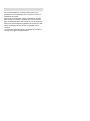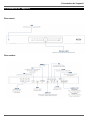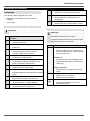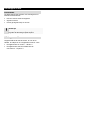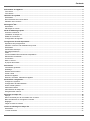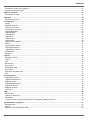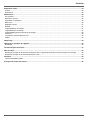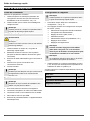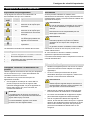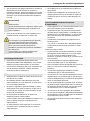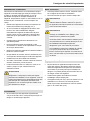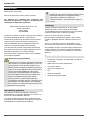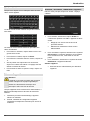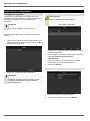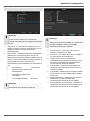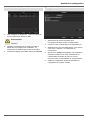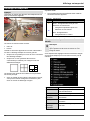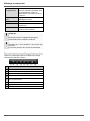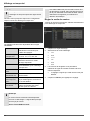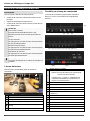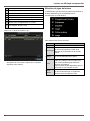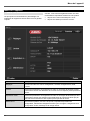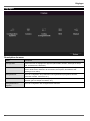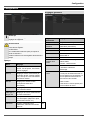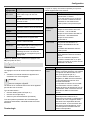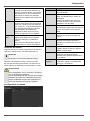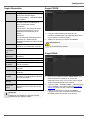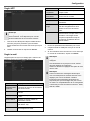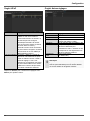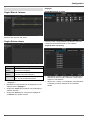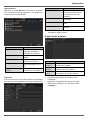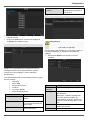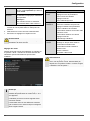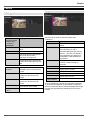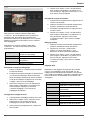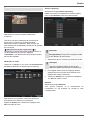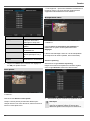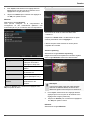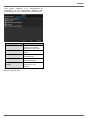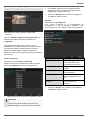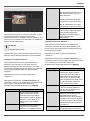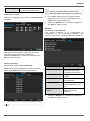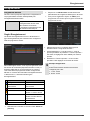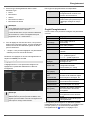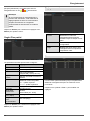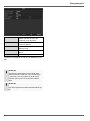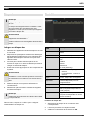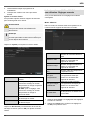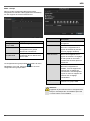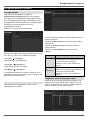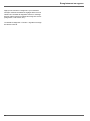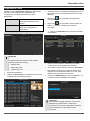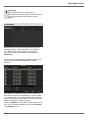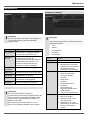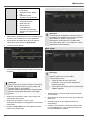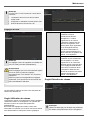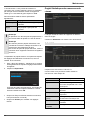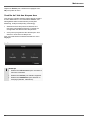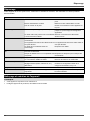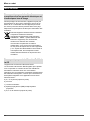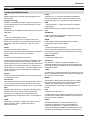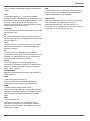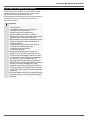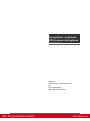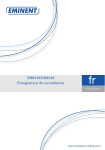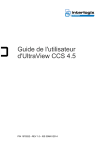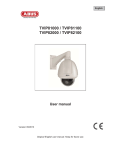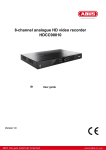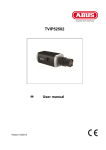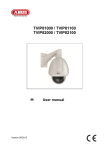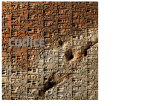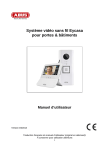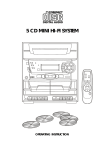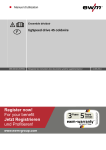Download Enregistreur numérique HD 4 canaux analogiques
Transcript
Enregistreur numérique HD 4 canaux analogiques HDCC90000 Notice d’utilisation Version 1.0 Français Les recommandations contenues dans cette notice d’utilisation sont importantes pour la mise en service et l'utilisation du produit. Nous vous prions de bien vouloir les respecter. Si vous étiez amené à revendre le produit, nous vous prions de bien vouloir transmettre cette notice au nouvel acquéreur. Nous vous recommandons également de conserver cette notice d'utilisation afin de pouvoir la consulter à tout moment. Le sommaire disponible donne un aperçu du contenu et renvoie aux pages correspondantes. Présentation de l'appareil Présentation de l'appareil Face avant Face arrière 3 Utilisation du système Utilisation du système Généralités Vous pouvez utiliser l’appareil comme suit : Éléments de commande sur la face avant de l’appareil Souris USB 11 Sélecteur rotatif Sélection du mode de fonctionnement 12 VIDEO IN Entrée BNC pour caméras HD-TVI et analogiques 13 LINE IN Entrée audio pour communication 2 voies Raccordements sur la face arrière Remarque Utilisation avec la souris Tenez compte de la vue d’ensemble p. 3. N° 1 Remarque La suite de la description dans ce manuel d’utilisateur s’effectue avec la souris. Désignation Fonction AUDIO IN 4 entrées audio RCA 2 VIDEO OUT sortie spot 3 VGA : L’appareil peut être utilisé avec une souris USB. Raccordez la souris au port USB. Touche Fonction gauche Simple clic : 4 raccordement pour moniteur VGA (9 broches), signal de sortie vidéo LAN : 5 raccordement LAN Ethernet USB : Double clic : 6 raccordements USB pour utilisation d’une souris et exportation des données HDMI 7 raccordement pour écran HDMI AUDIO OUT : 8 9 10 sortie audio BNC (synchronisée avec la sortie vidéo) ALIMENTATION ÉLECTRIQUE Branchement électrique 100-240 V AC ALARM IN/OUT 16 entrées alarme, 4 sorties d'alarme RS-485 raccordement pour caméras PTZ Sélection dans le menu, activation d’un champ de saisie ou d’un onglet, affichage du menu Quick Set Changement du mode d’affichage Une image-Plusieurs images en mode live et visionnage Cliquer et glisser : droite Configuration de masques privés et de zones Simple clic : mollette Appel du menu contextuel Retour au menu précédent En mode live : affichage des images de la caméra précédente/suivante 4 Affichages d’état Généralités Les affichages d’état suivants vous renseignent sur l’état de fonctionnement : LED sur la face avant de l’appareil signaux sonores icônes (pictogrammes) sur l’écran Remarque Veuillez prendre en compte les explications dans le guide de démarrage rapide séparé. Affichages sur l’écran L’appareil affiche la date et l’heure, le nom de la caméra, et indique si un enregistrement est en cours. Enregistrement en continu : « R bleu » Enregistrement suite à une détection de mouvement : « R jaune » Contents Présentation de l'appareil ...............................................................................................................................................3 Face avant .......................................................................................................................................................................3 Face arrière .....................................................................................................................................................................3 Utilisation du système .....................................................................................................................................................4 Généralités .......................................................................................................................................................................4 Raccordements sur la face arrière ...................................................................................................................................4 Utilisation avec la souris ..................................................................................................................................................4 Affichages d’état ..............................................................................................................................................................5 Généralités .......................................................................................................................................................................5 Affichages sur l’écran .......................................................................................................................................................5 Guide de démarrage rapide ............................................................................................................................................9 Avant de commencer .......................................................................................................................................................9 Installation du disque dur .................................................................................................................................................9 Établir les connexions ......................................................................................................................................................9 Configuration de l'appareil ...............................................................................................................................................9 Consignes de sécurité importantes .............................................................................................................................10 Explication des pictogrammes .......................................................................................................................................10 Utilisation conforme à la destination du produit .............................................................................................................10 Généralités .....................................................................................................................................................................10 Alimentation électrique ...................................................................................................................................................10 Surcharge/surtension .....................................................................................................................................................11 Câble ..............................................................................................................................................................................11 Lieu d'installation/Environnement d'exploitation ............................................................................................................11 Maintenance et entretien ...............................................................................................................................................12 Accessoires ....................................................................................................................................................................12 Mise en service ..............................................................................................................................................................12 À propos des enfants .....................................................................................................................................................12 Introduction ....................................................................................................................................................................13 Informations générales ..................................................................................................................................................13 Déballage .......................................................................................................................................................................13 Étendue de la livraison ...................................................................................................................................................13 Clavier virtuel .................................................................................................................................................................14 Démarrer l'appareil.........................................................................................................................................................14 Éteindre, verrouiller, redémarrer l'appareil ....................................................................................................................14 Assistant de configuration............................................................................................................................................15 Configurer le système ....................................................................................................................................................15 Configuration de l'administrateur ...................................................................................................................................15 Heure et date système ...................................................................................................................................................15 Paramètres réseau ........................................................................................................................................................16 Administration du disque dur .........................................................................................................................................17 Enregistrement caméra..................................................................................................................................................17 Affichage en temps réel ................................................................................................................................................18 Aperçu ............................................................................................................................................................................18 Menu contextuel pour la commande avec la souris ......................................................................................................18 Barre de sélection sur l’image de la caméra..................................................................................................................19 Réglages ........................................................................................................................................................................20 Régler la sortie de caméra ............................................................................................................................................20 Lecture en affichage en temps réel ..............................................................................................................................21 Généralités .....................................................................................................................................................................21 L’écran de lecture ..........................................................................................................................................................21 6 Contents Contrôle par champ de commande ...............................................................................................................................21 Sélection du type de lecture ..........................................................................................................................................22 Menu de l’appareil ..........................................................................................................................................................23 Présentation du menu ....................................................................................................................................................23 Réglages .........................................................................................................................................................................24 Description du menu .....................................................................................................................................................24 Configuration..................................................................................................................................................................25 Aperçu ...........................................................................................................................................................................25 Réglages généraux ........................................................................................................................................................25 Structure du réseau .......................................................................................................................................................27 Configuration du réseau ................................................................................................................................................27 Onglet Généralités ........................................................................................................................................................28 Onglet PPPOE...............................................................................................................................................................28 Onglet DDNS .................................................................................................................................................................28 Onglet NTP ....................................................................................................................................................................29 Onglet e-mail .................................................................................................................................................................29 Onglet UPnP..................................................................................................................................................................30 Onglet Autres réglages ..................................................................................................................................................30 Alarme ............................................................................................................................................................................31 Onglet État de l’alarme ..................................................................................................................................................31 Onglet Entrée alarme ....................................................................................................................................................31 Onglet Sortie d’alarme ...................................................................................................................................................32 Avertissement ................................................................................................................................................................33 Utilisateur .......................................................................................................................................................................33 Caméra ............................................................................................................................................................................35 Affichage à l’écran .........................................................................................................................................................35 Image .............................................................................................................................................................................35 PTZ ................................................................................................................................................................................36 Mouvement ....................................................................................................................................................................37 Zone privée ....................................................................................................................................................................38 Manipulation vidéo .........................................................................................................................................................38 Perte vidéo .....................................................................................................................................................................39 Diagnostic de qualité vidéo ............................................................................................................................................41 VCA ................................................................................................................................................................................42 Enregistrement ...............................................................................................................................................................44 Programme Horaire .......................................................................................................................................................44 Onglet Enregistrement ..................................................................................................................................................44 Réglages du flux ............................................................................................................................................................45 Onglet Enregistrement ..................................................................................................................................................45 Onglet Flux partiel .........................................................................................................................................................46 Réglages avancés .........................................................................................................................................................46 Vacances .......................................................................................................................................................................46 HDD .................................................................................................................................................................................48 Disques durs ..................................................................................................................................................................48 Intégrer un disque dur ...................................................................................................................................................48 Généralités .....................................................................................................................................................................48 Le lecteur réseau doit être initialisé avant son utilisation. Réglages avancés...............................................................49 Enregistrement en urgence ..........................................................................................................................................51 Enregistrement ...............................................................................................................................................................51 Alarme ............................................................................................................................................................................51 Diagnostic manuel de qualité vidéo ...............................................................................................................................51 7 Contents Exportation vidéo ...........................................................................................................................................................53 Continu ...........................................................................................................................................................................53 Événement .....................................................................................................................................................................54 Maintenance ...................................................................................................................................................................55 Info système ...................................................................................................................................................................55 Recherche Journal .........................................................................................................................................................55 Importation / exportation ................................................................................................................................................56 Mise à jour .....................................................................................................................................................................56 Réglages d’usine ...........................................................................................................................................................57 Réseau ...........................................................................................................................................................................57 Onglet Utilisation du réseau ..........................................................................................................................................57 Onglet Détection de réseau ...........................................................................................................................................57 Onglet Statistiques des ressources du réseau ..............................................................................................................58 S.M.A.R.T.......................................................................................................................................................................58 Contrôle de l’état des disques durs ...............................................................................................................................59 Arrêter ............................................................................................................................................................................59 Dépannage ......................................................................................................................................................................60 Nettoyage et entretien de l'appareil .............................................................................................................................60 Remarque ......................................................................................................................................................................60 Caractéristiques techniques .........................................................................................................................................61 Mise au rebut ..................................................................................................................................................................62 Remarque à propos de la directive européenne sur les appareils électriques et électroniques hors d'usage .............62 Remarque à propos de la Directive RoHS de la CE ......................................................................................................62 Glossaire .........................................................................................................................................................................63 Termes spécialisés utilisés ............................................................................................................................................63 À propos du disque dur interne ...................................................................................................................................65 8 Guide de démarrage rapide Guide de démarrage rapide Avant de commencer Configuration de l'appareil Effectuer les préparations suivantes : 1. Veuillez respecter les remarques générales, les consignes de sécurité, ainsi que les instructions d'installation et de raccordement, voir p. 10. 2. Veuillez vérifier que le contenu de l'emballage est complet et intact. Remarque Veuillez prendre en compte les explications dans le guide de démarrage rapide séparé. Remarque Veuillez prendre en compte les explications dans le guide de démarrage rapide séparé. Procédez à chaque étape de l'« Assistant de configuration », voir p. 15. Les réglages suivants sont configurés les uns après les autres : (ordre) Sélectionner la langue de l'interface utilisateur Configuration de l'administrateur Réglage de l'heure (date, heure...) Paramètres réseau Administration disque dur (initialisation, etc.) Réglages de la caméra Réglages d'enregistrement Installation du disque dur Avertissement Éteignez l'appareil et débranchez-le du réseau électrique ! Veillez à une mise à la terre correcte, afin d'éviter la décharge statique. 1. Veuillez installer un disque dur, voir guide de démarrage rapide séparé. 2. Établissez ensuite la connexion avec la platine principale à l’aide du câble de données bleu (petit connecteur). 3. Branchez le câble d'alimentation (gros connecteur à 5 fils). 4. Assurez-vous que les connecteurs sont correctement enfoncés. 5. Fermez le boîtier. Remarque N'utilisez que des disques durs qui conviennent à l'enregistrement vidéo et au fonctionnement 24 h/24, 7 j/7. Établir les connexions Remarque Respecter le rayon minimal de l'installation des câbles ! Ne pas plier les câbles ! 1. Connectez toutes les caméras à l'enregistreur. 2. Connectez l'enregistreur au LAN via le câble réseau. 3. Connectez l'écran au raccordement VGA ou HDMI. 4. Raccordez la souris au port USB. 5. Branchez la prise d'alimentation. L'appareil démarre automatiquement. 9 Remarque Veuillez consulter la page d'accueil ABUS (www.abus.com) pour voir si de nouvelles mises à jour du firmware sont disponibles pour cet appareil et installez-les le cas échéant. Remarque La modification ultérieure de la date ou de l'heure peut entraîner des pertes de données ! Veuillez prendre en compte la présentation du menu p. 23, ainsi que les remarques et les explications sur l'utilisation de base du système p.5. Veuillez prendre en compte les explications à propos des points suivants : Mode live : p. 18 Lecture p. 21 Exportation de données p. 44 Diagnostic d’erreur p. 60 Consignes de sécurité importantes Consignes de sécurité importantes Explication des pictogrammes Généralités Les pictogrammes suivants sont utilisés dans la documentation ainsi que sur le matériel : Avant la première utilisation du matériel, lisez attentivement les indications, et plus particulièrement les avertissements, même si vous êtes autorisé à utiliser des appareils électroniques. Pictogra Mot-signal Signification mme Avertisseme Avertissement de risques de nt blessures ou de risques pour votre santé. Avertissement En cas de dommages consécutifs au non-respect de ce manuel d'utilisateur, la garantie devient caduque. Avertisseme Avertissement de risques de nt blessures ou de risques pour votre santé liés à une tension électrique. Nous déclinons toute responsabilité pour les dommages consécutifs ! Avertissement Important Consigne de sécurité relative aux dommages possibles sur l'appareil / les accessoires. Nous déclinons toute responsabilité pour les éventuels préjudices corporels ou matériels résultants du non-respect des consignes de sécurité. Remarque Attention, informations importantes. La garantie est alors considérée comme invalidée. Les indications suivantes sont utilisées dans le texte : Signification 1. … 2. … … … Opération obligatoire ou conseillée, à effectuer dans l'ordre indiqué dans le texte Énumération sans ordre particulier dans le texte ou dans l'avertissement Conservez ce manuel en lieu sûr pour pouvoir vous y référer ultérieurement. Si vous revendez ou donnez le matériel, remettez également la présente documentation. Ce matériel a été fabriqué dans le respect des normes de sécurité internationales. Alimentation électrique Utilisation conforme à la destination du produit Utilisez l’appareil exclusivement aux fins pour lesquelles il a été construit et conçu ! Toute autre utilisation est considérée comme non conforme. N'utilisez cet appareil qu'avec une source de courant qui fournit la tension secteur indiquée sur la plaque signalétique. Si vous ne savez pas exactement de quelle alimentation électrique vous disposez, veuillez-vous adresser à votre fournisseur d'électricité. Ce matériel est conçu exclusivement pour les applications suivantes : Cet enregistreur numérique 16 canaux HD-TVI permet, lorsque les sources de signaux vidéo (caméras analogiques/HD-TVI) et les appareils de lecture vidéo (écran TFT) sont connectés, de surveiller les bâtiments. Avertissement Évitez les pertes de données ! Utilisez toujours l'appareil lorsqu'il est branché à une alimentation électrique sans interruption ASI avec protection contre les surtensions. Débranchez le matériel du réseau électrique avant toute intervention de maintenance ou d'installation. Le bouton marche/arrête de cet appareil ne sépare pas entièrement l'appareil du réseau électrique. Afin de complètement débrancher l'appareil du réseau, la fiche doit être retirée de la prise. L'appareil doit donc être installé de manière à garantir un accès direct et sans obstacle à la prise, afin que la prise puisse être immédiatement débranchée en cas d'urgence. Remarque L’enregistrement de données est soumis à la réglementation sur la protection des données en vigueur dans le pays concerné. Lors de l'installation, signalez à vos clients l'existence de cette règlementation. 10 Consignes de sécurité importantes Afin de prévenir tout danger d'incendie, il convient de débrancher la fiche de la prise en cas de nonutilisation prolongée. Avant une tempête ou un orage avec risque d'éclair, débranchez l'appareil du réseau électrique. Vous pouvez aussi brancher l'appareil à une ASI. Ne modifiez pas et ne manipulez pas le câble ni la prise secteur. N'utilisez pas d'adaptateur ou de rallonge qui ne satisfont pas aux normes de sécurité en vigueur et n'intervenez pas au niveau du câble électrique ou réseau. Avertissement Ne jamais ouvrir vous-même l'appareil ! Danger d'électrocution ! S'il est nécessaire d'ouvrir l'appareil, veuillez-vous adresser à un technicien formé à cet effet ou à votre installateur. Lieu d'installation/Environnement d'exploitation Posez l'appareil sur une surface solide et plane et ne posez pas d'objets lourds sur l'appareil. L'appareil n'est pas conçu pour le fonctionnement dans des pièces à température ou humidité de l'air élevées (par ex. les salles de bain), ou encore dans des locaux soumis à une quantité importante de poussières. Seuls le personnel formé ou votre installateur sont habilités à monter ou démonter un disque dur. Avertissement Les montages ou les modifications de l'appareil qui ne sont pas effectués par le personnel spécialisé entraînent la perte de la garantie. Nous vous recommandons de laisser un installateur professionnel procéder à l'installation d'un disque dur. Tout montage non conforme du disque dur entraîne l'annulation de la garantie ! Température et humidité de l'air requises pour le fonctionnement : -10 °C à 55 °C, maximum 85 % d'humidité relative. L'appareil ne peut fonctionner que dans un climat modéré. Veillez aux points suivants : toujours garantir une aération suffisante (ne posez pas l'appareil sur des étagères, sur un tapis épais, sur un lit ou là où les fentes d'aération sont bouchées, et gardez un écart de 10 cm minimum de tous les côtés) ; ne jamais directement exposer l'appareil à des sources de chaleur (par ex. les chauffages) ; éviter l’exposition directe de l'appareil aux rayons du soleil ou à une source de lumière artificielle puissante ; ne pas poser l'appareil à proximité de champs magnétiques (par ex. des haut-parleurs) ; Saisissez tous les câbles au niveau de la fiche et ne tirez jamais sur le câble. ne pas poser sur ou à côté de l'appareil des sources d'inflammation non protégées (par ex. des bougies) ; Ne saisissez jamais le câble électrique avec des mains mouillées, car vous risqueriez un court-circuit ou une décharge électrique. éviter les éclaboussures, le contact avec des gouttes d'eau ou des liquides agressifs ; Ne posez ni appareil, ni partie de meuble ou autres objets lourds sur le câble et veillez à ce que celui-ci ne soit pas plié, surtout au niveau de la fiche et des broches de raccordement. ne pas utiliser l'appareil à proximité d'eau, et surtout ne jamais plonger l'appareil dans l'eau (ne posez pas de récipients remplis de liquide, tels que des vases ou des boissons sur ou à côté de l'appareil) ; ne pas insérer de corps étrangers dans l'appareil ; ne pas exposer l'appareil à d'importantes fluctuations de températures, sinon l'humidité peut se condenser et provoquer des courts-circuits : ne pas exposer à des secousses ou des vibrations importantes. Surcharge/surtension Évitez toute surcharge des prises secteur, des rallonges de câble et des adaptateurs, ceci pouvant entraîner un risque d'électrocution ou d'incendie. Pour éviter les dommages dus à des surtensions (en cas de foudre par exemple), veuillez utiliser une protection contre les surtensions. Câble Ne faites jamais de nœud avec le câble et ne l'attachez jamais à d'autres câbles. Tous les câbles doivent être installés de manière à ce qu'ils ne gênent personne et que personne ne marche dessus. Un câble électrique peut engendrer un incendie ou une électrocution. Contrôlez de temps à autre le câble électrique. 11 Consignes de sécurité importantes Maintenance et entretien Mise en service Des travaux de maintenance sont nécessaires lorsque l'appareil est endommagé (par exemple lorsque la fiche, le câble ou le boîtier est endommagé, en cas de pénétration de liquide ou d'objets à l'intérieur de l'appareil, d'exposition à la pluie ou à l'humidité, ou s'il ne fonctionne pas correctement, ou encore après une chute). Avant la première mise en service, respecter toutes les consignes de sécurité et d'utilisation ! N'ouvrez le boîtier que pour monter le disque dur. Débranchez l'appareil du réseau pour effectuer les travaux de maintenance (nettoyage, etc.) ! Si vous constatez un dégagement de fumée, des bruits ou une odeur inhabituelle, éteignez immédiatement l'appareil et débranchez la prise secteur. Dans ces cas, l'appareil ne doit plus être utilisé tant qu'un spécialiste n'a pas procédé à un contrôle. Confiez tous les travaux de maintenance à un spécialiste qualifié. N'ouvrez jamais le boîtier de l'appareil ou des accessoires. Un boîtier ouvert représente un danger de mort par électrocution. Nettoyez le boîtier de l'appareil et la télécommande à l'aide d'un chiffon humide. Ne pas utiliser de solvants, d'alcool, de diluants, etc., car ils peuvent endommager la surface de l'appareil. N'utilisez aucune des substances suivantes : eau salée, insecticides, solvants à base de chlore ou d'acides, ammoniac, poudre à récurer. Frottez doucement avec un chiffon en coton sur la surface, jusqu'à ce que cette dernière soit entièrement sèche. Avertissement Avant d'installer l’appareil dans un système de vidéosurveillance existant, veillez à ce que tous les appareils soient déconnectés du circuit secteur et du circuit basse tension. Avertissement En cas de doute, ne procédez pas vous-même au montage, à l’installation et au câblage, mais confiez-les à un professionnel qualifié. Toute intervention mal exécutée et réalisée par un non-professionnel sur le réseau électrique ou sur les installations domestiques peut être dangereuse, pour vous-même et pour autrui. Les installations doivent être câblées de manière à ce que le circuit secteur et le circuit basse tension soient toujours séparés. Ils ne doivent en aucun cas être reliés ou pouvoir être reliés suite à un défaut. À propos des enfants Ne pas laisser les appareils électriques entre les mains des enfants ! Ne laissez jamais les enfants utiliser des appareils électriques sans surveillance. Les enfants ne peuvent pas toujours identifier les dangers. Les petites parties peuvent mettre leur vie en danger si elles sont ingérées. Veuillez aussi garder les enfants à l'écart de l'emballage. Risque d'asphyxie ! Cet appareil n'est pas conçu pour les enfants. En cas d'utilisation non conforme, les ressorts peuvent sauter et provoquer des blessures chez les enfants (par ex. au niveau des yeux). Avertissement L'appareil fonctionne sous une tension dangereuse. C'est pourquoi seuls des experts autorisés sont habilités à ouvrir l'appareil. Tous les travaux de maintenance et d'entretien doivent être exécutés par des entreprises autorisées. Des réparations non conformes peuvent mettre la vie de l'utilisateur en danger. Accessoires 12 Ne raccordez que des appareils expressément conçus à cet effet. Sinon, cela pourrait provoquer un danger ou endommager l'appareil. Introduction Introduction Chère Cliente, cher Client, Remarque Veuillez noter que les modifications d'ordre logiciel et technique effectuées sur l'appareil doivent d'abord être acceptées en cliquant sur « Utiliser/Confirmer » avant de fermer l'onglet ou le menu. Nous vous remercions d’avoir choisi ce produit. Cet appareil est conforme aux exigences des directives européennes en vigueur. La déclaration de conformité est disponible auprès de : ABUS Security-Center GmbH & Co. KG Linker Kreuthweg 5 86444 Affing ALLEMAGNE Lorsque vous utilisez ce produit, respectez les consignes du manuel d'utilisateur afin de ne pas altérer la conformité du produit et sa sécurité de fonctionnement. Avant la mise en service du produit, veuillez lire le manuel d'utilisateur dans son intégralité et respecter toutes les consignes d’utilisation et de sécurité. Tous les noms de sociétés et de produits mentionnés dans cette notice sont des marques déposées de leurs propriétaires respectifs. Tous droits réservés. Pour toute question, adressez-vous à votre installateur ou revendeur spécialisé. Clause de non-responsabilité Ce manuel d'utilisateur a été rédigé avec le plus grand soin. Si vous veniez cependant à remarquer des omissions ou autres imprécisions, nous vous prions de bien vouloir nous les signaler en les faisant parvenir à l'adresse indiquée au dos de ce manuel. La société ABUS Security-Center GmbH décline toute responsabilité pour les erreurs techniques ou typographiques et se réserve le droit de modifier à tout moment le produit et les manuels d'utilisateur sans préavis. ABUS Security-Center n’est pas responsable des dommages consécutifs, directs ou indirects, liés à l’équipement, aux performances et à l’utilisation de ce produit. Le contenu de ce document ne fait l’objet d’aucune garantie. Informations générales Afin d'utiliser correctement l'appareil, veuillez lire attentivement ce manuel de l'utilisateur et conserver ce dernier pour toute utilisation ultérieure. Ce manuel contient des instructions d'utilisation et de maintenance de l'enregistreur. Consultez une entreprise spécialisée pour la réparation de l'appareil. 13 Déballage Veuillez manipuler l’appareil avec la plus grande précaution lorsque vous le retirez de l’emballage. Les emballages et les accessoires liés sont recyclables et doivent toujours être confiés au recyclage. Nous vous recommandons ce qui suit : jeter les parties d'emballage en papier, carton, carton ondulé ou plastique dans les collecteurs prévus à cet effet. S'il n'y en a pas dans votre zone de résidence, vous pouvez jeter ces matériaux avec les déchets ménagers. Si l’emballage d’origine est endommagé, examinez tout d’abord l’appareil. Si ce dernier a subi des dommages, veuillez le renvoyer avec son emballage et contacter le fabricant. Étendue de la livraison Enregistreur numérique 16 canaux HD-TVI ABUS 4 Souris USB Câble SATA et vis pour disques durs Connecteur réseau Angle de montage de 19'' CD Guide de l'utilisateur Guide de démarrage rapide Introduction Clavier virtuel Éteindre, verrouiller, redémarrer l'appareil Lorsque vous cliquez sur un champ de saisie de texte, un clavier virtuel apparaît. Dans le menu principal, cliquez sur Arrêter. L'aperçu s'affiche. Le clavier virtuel suivant s'affiche lorsque des chiffres sont saisis : 1. Les touches ont les mêmes fonctions que celles d'un clavier d'ordinateur. Pour saisir un caractère, cliquez dessus avec le clic gauche de la souris. Pour terminer la saisie, cliquez sur Enter. N'appuyer sur aucune touche lors de la procédure d'arrêt ! Débranchez maintenant la fiche du bloc d'alimentation. 2. Pour effacer le caractère avant le curseur, cliquez sur . Pour verrouiller le système, sélectionnez le symbole Déconnexion. L'interface utilisateur est verrouillée. Pour accéder au menu, il faut saisir un mot de passe. 3. Afin de passer des majuscules aux minuscules, cliquez sur la lettre a encadrée. Le réglage actif est affiché au-dessus du clavier. Pour redémarrer, sélectionner le symbole de droite Redémarrer. L'appareil redémarre. Allumer l'appareil Pour annuler la saisie ou quitter le camp, cliquez sur ESC. Démarrer l'appareil Attention L'appareil ne peut être raccordé qu'à la tension secteur indiquée sur la plaque signalétique ! Utilisez une alimentation électrique sans interruption ASI à des fins de sécurité. Lorsque l'appareil est raccordé au bloc d'alimentation, il démarre automatiquement et la barre de statut LED s'allume. 1. Pendant le processus de démarrage, l'appareil effectue un autotest. 2. Ensuite, l'assistant de configuration apparaît. Complétez les étapes de ce dernier pour arriver au mode live. 14 Pour éteindre, sélectionnez l'option Arrêter et confirmez la question avec Oui. L'appareil est alors arrêté. Branchez le bloc d'alimentation pour démarrer l'appareil. Assistant de configuration Assistant de configuration Configurer le système Configuration de l'administrateur L'assistant de configuration vous guide à travers les réglages de base du système. L'enregistreur numérique est ensuite configuré pour l'enregistrement et la surveillance. Avertissement Notez le mot de passe administrateur. « 1 2 3 4 5 » est préréglé. Remarque Vous trouverez tous les réglages de détails dans le menu de l'appareil, voir Aperçu p. 23. Après le premier démarrage, la sélection de la langue s'affiche : 1. Cliquez sur le champ de saisie et sélectionnez votre langue dans la liste. Pour continuer, cliquer sur . La requête suivante apparaît : 1. Cliquez sur le champ de saisie et saisissez le mot de passe administrateur. 2. Pour configurer un nouveau mot de passe, activez la case devant Nouveau mot de passe administrateur. 3. Entrez le nouveau mot de passe, puis confirmez l’entrée dans le champ situé en dessous. 4. Cliquez sur Suivant. Heure et date système Cliquez sur Suivant pour lancer l'assistant. Remarque Lorsque le système est configuré, vous pouvez désactiver la case à cocher, la petite croix est supprimée et l'assistant n'est plus démarré automatiquement. 1. Saisissez l'heure et la date du système. 2. Terminez le réglage en cliquant sur Suivant. 15 Assistant de configuration Paramètres réseau Remarque Demandez à votre administrateur réseau si vous pouvez choisir le DHCP ou si vous devez procéder manuellement aux réglages de l'adresse IP, etc. 1. 2. DHCP actif : si un DHCP est configuré au sein du routeur du réseau, activez la case DHCP. Tous les réglages du réseau sont ensuite effectués automatiquement. DHCP inactif : saisissez les données manuellement (adresse IPv4, sous-masque IPv4 ainsi que la passerelle IPv4 réglée par défaut = adresse IPv4 du routeur). Vous pouvez également saisir l'adresse du serveur DNS requis pour l'envoi du mail. Une attribution typique d'adresse peut ressembler à ceci : Adresse IPv4 : Masque de sous-réseau IPv4 : 255.255.255.0 Passerelle par défaut IPv4 : 192.168.0.1 Serveur DNS privilégié : 192.168.0.50 192.168.0.1 Remarque En cas d'accès à distance via Internet, l'appareil doit disposer d'une adresse réseau fixe. 16 Remarque Si vous n'avez aucune donnée détaillée sur la configuration des ports et DDNS au moment de la première installation, utilisez les réglages standards proposés par l'assistant. 1. Port du serveur : Port réseau pour l'accès à distance via logiciel PC et appli 2. Port HTTP : Port réseau pour l'accès à distance à l'interface Web de l'enregistreur 3. Activer UPnP : Active la configuration automatique de l'ouverture des ports au niveau du routeur et de l'affichage de l'appareil dans l'environnement réseau de Windows 4. Activer DDNS : active la fonction DDNS pour l'ajustement des adresses IP externes avec le fournisseur DDNS 5. Type DDNS : Sélectionnez le fournisseur DDNS. Vous recevrez un accès DDNS gratuit via abusserver.com 6. Adresse de serveur : Saisissez ici les données d'adresse du fournisseur DDNS (pas nécessairement auprès du serveur ABUS) 7. Nom d'utilisateur et mot de passe : Saisissez ici les données d'accès du fournisseur DDNS (pas nécessairement auprès du serveur ABUS) Assistant de configuration Administration du disque dur 1. Enregistrement caméra Pour configurer un disque dur, cochez la case avec un clic gauche puis cliquez sur Init. Avertissement Toutes les données qui s'y trouvent seront effacées ! 2. Validez la confirmation de sécurité avec OK. Le disque dur est configuré pour l'utilisation. La progression est indiquée par les barres de statut. 3. Terminez le réglage avec OK et cliquez sur Suivant. 17 1. Sélectionnez la caméra souhaitée pour l'enregistrement dans l'option correspondante 2. Cochez la case « Démarrage de l’enregistrement ». 3. Sélectionnez le type d'enregistrement. Vous avez le choix entre « Continu » et « Détection de mouvement ». 4. Appuyez sur Copier pour appliquer ces paramètres à d'autres caméras. Pour cela, sélectionnez les caméras dans la fenêtre qui vient de s'ouvrir. Cochez la case correspondante en cliquant dessus. 5. Validez la configuration et fermez l'assistant de configuration en cliquant sur OK. Affichage en temps réel Affichage en temps réel Aperçu L’affichage en temps réel démarre automatiquement à la mise en marche de l’appareil. Symboles d’état Les symboles suivants sont affichés selon l’état de fonctionnement de l’appareil : Symbole Signification R jaune : enregistrement lancé par une détection de mouvement R enregistre uniquement après une détection de mouvement bleu : Enregistrement enregistrement en continu Menu contextuel pour la commande avec la souris Les menus se trouvent dans l’en-tête. menu et lecture La date et l’heure de l’appareil se trouvent à droite dans l’en-tête. L’affichage multiple se trouve à gauche. Cliquez sur le symbole pour ouvrir le menu contextuel de l’affichage multiple. Cliquez sur un des symboles dans la barre contextuelle qui s’affiche pour naviguer entre les différents affichages. Remarque Appuyez sur la touche droite de la souris pendant que le pointeur de la souris se trouve sur une image en direct. Vous disposez des réglages suivants et la flèche dirigée vers la droite indique qu’un sous-menu s’ouvre pour la sélection : Les signaux des caméras raccordées sont représentés sur l’écran principal. Avec un double-clic de la touche gauche de la souris, vous pouvez afficher l’image de la caméra en plein écran ou revenir à l’affichage d’origine. Menu Ouvre le menu principal Plein écran Affichage en plein écran de la caméra sélectionné Affichage multiple Différents affichages de la caméra Affichage Visualisation de la caméra précédente précédent Affichage suivant Visualisation de la ou des caméras suivantes Démarrer l’affichage séquentiel 18 Démarre l’affichage séquentiel des caméras Affichage en temps réel Démarrage de l’enregistrement Écrase les programmes horaires de toutes les caméras raccordées pour un enregistrement continu ou déclenché par mouvement et lance ce dernier Options image en Réglage du mode de diffusion pour l’affichage de l’écran direct Lecture Passer en mode lecture PTZ Active le mode PTZ de la caméra sélectionnée Écran auxiliaire Passage de l’utilisation avec la souris à l’écran auxiliaire Remarque Démarrer l’affichage séquentiel : Déterminez dans les réglages d’affichage la temporisation de la séquence à afficher. Remarque Activation de l’« écran auxiliaire » sans écran Spot raccordé : La fonction pointeur de la souris est désactivée. Barre de sélection sur l’image de la caméra Cliquez sur l’affichage simple ou multiple d’une image. Une barre de sélection s’affiche : (1) (2) N° (3) (4) (5) (6) (7) (8) Signification du symbole (1) Zone de déplacement de la barre miniature (2) Activer/désactiver l’enregistrement manuel (3) Lecture immédiate des 5 dernières minutes (4) Activer/désactiver la fonction audio (5) Ouvrir le menu de commande PTZ (uniquement pour caméras PTZ) (6) Activer le zoom numérique (7) Réglages d’affichage de l’image (8) Fermer la barre de sélection 19 Affichage en temps réel Réglages Si le câble HDMI n’est pas raccordé à l’écran lors du démarrage, le signal vidéo principal est envoyé par le port VGA Main. Raccordez le câble VGA et redémarrez l’enregistreur pour effectuer la détection automatique. Remarque L’affichage en temps réel peut être réglé comme suit. Ouvrez le menu principal et cliquez sur Configuration. Cliquez ensuite sur Affichage en temps réel : Régler la sortie de caméra Jusqu’à 16 caméras peuvent être utilisées simultanément pour l’affichage en temps réel. Les réglages suivants sont disponibles dans l’onglet Généralités : Sortie vidéo HDMI Sélectionne la connexion pour modifier les réglages. 1. Cliquez sur l’onglet Affichage : 2. Sélectionnez le mode d’affichage. 1x1 Mode affichage en temps réel Différents affichages de la caméra 1x1, 2x2, 1+5, 1+7, 3x3, 4x4 2x2 Temps de séjour Temps de commutation entre les différentes caméras en mode affichage séquentiel 1+5 1+7 3x3 4x4 Activer audio Afficher la barre d’état Afficher l’événement sur Surveillance plein écran temps de séjour Durée d’affichage post-alarme Active la sortie audio (VGA/HDMI/BNC) pour l’affichage en temps réel Activer/désactiver la barre d’état En secondes, pour déterminer le temps d’affichage de l’événement sur l’écran attribué. En secondes, combien de temps la fenêtre contextuelle doit rester affichée après une alarme. Écran VGA raccordé Un écran VGA raccordé est automatiquement reconnu au démarrage. Le signal vidéo principal est envoyé par l’écran. Aucun écran HDMI raccordé : Les touches de navigation vous permettent d’attribuer le signal de caméra souhaité à la zone d’écran respective. Attribuer un écran pour la sortie d’événements Remarque 20 3. 4. Le réglage X signifie que cette caméra n’est pas affichée. Cliquez sur Utiliser pour appliquer le réglage. Lecture en affichage en temps réel Lecture en affichage en temps réel Généralités Contrôle par champ de commande La lecture peut s’effectuer de trois manières : Le champ de commande (4) permet de contrôler la lecture en cours. Les symboles ont la signification suivante : à l’aide de la recherche d’événement dans le menu principal, à partir de l’affichage en temps réel ou à l’aide de la recherche dans le fichier journal dans le menu Maintenance. (1) Remarque Les touches « Fichier précécent/suivant/Jour/Événement » sont affectées comme suit en fonction des modes de lecture : (2) (3) (4) (5) (6) (7) (8) Lecture normale : en appuyant sur une des touches, la lecture passe au jour précédent/suivant. Recherche d’événement : en appuyant sur une des touches, la lecture passe à l’événement précédent/suivant. (9) (10) (11) (12) (13) (14) (15) (16) (17) Exportation de données : en appuyant sur une des touches, la lecture passe au fichier précédent/suivant. (18) (19) Remarque La lecture simultanée de 16 canaux de caméra est possible. (20) L’écran de lecture N° La lecture est commandée à partir du champ de commande : 1 (21) Signification du symbole Axe de temps : Cliquez sur l’axe de temps pour reprendre la lecture à un autre endroit. 2 Cliquez sur le « curseur » et déplacez-le à l’emplacement désiré pour commencer la lecture à un endroit précis. Activer/désactiver audio 3 Démarrer/arrêter l’exportation un clip vidéo 4 Enregistrer le clip vidéo 5 Ajouter un repère (cf. type de lecture « Repère ») 6 Ajouter un repère personnalisé (cf. type de lecture « Repère ») Partition Lecture en cours avec date et heure 7 Gérer les repères 8 Zoom numérique Sélection de la caméra pour la lecture 9 Lecture arrière Calendrier avec type d’enregistrement Champ de commande avec axe de temps (voir à droite) 10 Arrêt de la lecture 11 Démarrage de la lecture/pause Sélection du type de lecture N° 21 12 Reculer de 30 secondes 13 Avancer de 30 secondes Lecture en affichage en temps réel 14 Avance plus lente (8x 1x) 15 Avance rapide (1x 8x) 16 Jour précédent 17 Jour suivant Sélection du type de lecture La sélection du type de lecture (5) permet de visionner et de filtrer différents types d’enregistrements et d’événements en mode lecture. 18 Réduire l’extrait de la barre de temps 19 Agrandir l’extrait de la barre de temps 20 Repère pour l'enregistrement en continu Repère pour l'enregistrement d'évènement 21 (mouvement, alarme, VCA) Cliquez sur « Gérer les repères » (6) : Vous disposez des menus suivants : Type Durée Description Lecture des données vidéo enregistrées. Recherche et lecture de données vidéo qui ont été enregistrées à l’aide de la Événement détection de mouvement ou de l’entrée alarme. 22 Cliquez sur le symbole Éditer pour modifier la description de votre repère. Cliquez sur le symbole Supprimer pour l’effacer. Repère Recherche et lecture de données vidéo qui ont été marquées d’un repère. Smart Recherche et lecture de données vidéo à l’aide de la détection de mouvement en plein écran prédéfinie pour toutes les données enregistrées. Autres options de filtre disponibles pour la recherche de mouvements et VCA. Fichier externe Recherche et lecture de données vidéo qui ont été trouvées sur un support de données externe (USB) raccordé. Menu de l’appareil Menu de l’appareil Présentation du menu Les principaux menus destinés au paramétrage et à l’utilisation de l’appareil se situent dans le menu général ci-après. 23 À droite, vous trouverez également toute une série d’informations importantes relatives à votre produit. Cliquez sur le menu souhaité pour l’ouvrir. Cliquez sur Quitter pour fermer le menu. Menu Description Réglages Permet d’accéder aux menus Configuration, Caméra, Enregistrement, HDD, Lecture. Lecture Recherche paramétrée d’enregistrements vidéo ou d’images déclenchés par des événements comme des détections de mouvement et de repères placés pendant la lecture. Exportation vidéo Recherche paramétrée d’enregistrements vidéo ou d’images déclenchées par des événements comme des alarmes ou des détections de mouvement ainsi que par des événements d’alarme et des repères placés pendant la lecture. Maintenance Informations système, recherche de journal, importation/exportation de configuration, maintenance d’appareil et mise à jour du logiciel, chargement de la configuration d’usine, affichage de la charge réseau. Réglages Réglages Description du menu 24 Menu Description Configuration Gestion de tous les réglages de l’appareil (Généralités, Réseau, Affichage en temps réel, Avertissement, Utilisateur). Caméra Menu de configuration des paramètres de caméra (Configuration de l’affichage à l’écran, Mode écran, Détection de mouvement, Zone privée, Surveillance antisabotage, Perte vidéo). Enregistrement Menu de configuration des paramètres d’enregistrements (Programme Horaire, Résolution caméra, Vacances, etc.). HDD Initialiser ou gérer le disque dur intégré (attribuer la fonction lecture/écriture, des caméras, gérer le disque dur réseau, etc.). Enregistrement en urgence Menu de configuration des enregistrements manuels. Configuration Configuration Réglages généraux Remarque Le menu Configuration gère l’ensemble des réglages de l’appareil. Avertissement Assurez-vous que la date et l’heure ont été correctement réglées. ATTENTION : Une modification ultérieure peut provoquer la perte de données ! Veillez à effectuer une sauvegarde des données à temps. Aperçu Menu Réglage Généralités Langue, vidéo, heure, date, souris, mot de passe, heure d’été, autres réglages Réseau Réglages réseau nécessaires (IP manuelle, DHCP, PPPOE, DDNS, etc.) ainsi qu’une vue d’ensemble de l’état du réseau RS-232 Réglage de l’interface série (uniquement à des fins d’entretien) Alarme Réglages pour les E/S d’alarme des caméras réseau Affichage en temps réel Réglages de l’écran, attribution de la sortie événement Avertissement Comportement de l’appareil en cas d’exception (disque dur plein, réseau déconnecté, etc.) Utilisateur Ajouter, modification des utilisateurs, attribution des droits d’accès Onglet Généralités Réglage Langue Langues de l’affichage à l’écran Sortie CVBS standard Format de sortie vidéo sur la sortie vidéo BNC (PAL/NTSC) Résolution Résolution de l’écran Fuseau horaire GMT (Greenwich Mean Time) Format de date MM-JJ-AAAA, JJ-MM-AAAA, AAAA-MM-JJ Heure système Date, heure Vitesse du pointeur de la souris Barres coulissantes, à gauche : vitesse faible, à droite : vitesse élevée Activer l’assistant Case cochée : L’assistant s’affiche au démarrage. Activer le mot de passe Case non cochée : Il n’est pas nécessaire d’entrer un mot de passe sur l’enregistreur. Le mot de passe doit être entré en cas d’accès via le réseau. Case cochée : Il faut entrer le mot de passe pour pouvoir utiliser le menu. 33 25 Configuration Onglet Réglage Réglages DST Adaptation DST autom. L’appareil passe automatiquement en heure d’été lorsque la case est cochée. Activer DST Il est possible de sélectionner une date de début/de fin précise lorsque la case est cochée. De, à Date de début, fin de l’heure d’été DST Bias Daylight Saving Time Bias : correction de l’heure d’été en heure de référence Autres réglages Réglages Nom Spécification claire de l’appareil N° Pour une identification claire lors de l’utilisation avec le logiciel CMS Luminosité CVBS Curseur, à gauche : faible luminosité, à droite : forte luminosité Déconnexion automatique Jamais / 1 à 30 minutes – règle la durée d’affichage du menu jusqu’à ce qu’il soit à nouveau masqué Menu Mode de Déterminer la sortie écran pour sortie l’affichage du menu. La sortie est déterminée par l’enregistreur pour le réglage Auto. Ci-après un aperçu de termes importants pour pouvoir utiliser l’appareil dans des réseaux. Paramètre Réglage Adresse IP L’adresse IP est l’adresse unique d’un appareil dans un réseau. Elle ne doit exister qu’une seule fois dans un réseau. Certains domaines d’adresses IP sont réservés aux réseaux publics, tels qu’Internet par ex. Domaine d’adresses privées par ex. 10.0.0.0 - 10.255.255.255, masque de sous-réseau 255.0.0.0 172.16.0.0 - 172.31.255.255 masque de sous-réseau 255.255.0.0 192.168.0.0 - 192.168.255.255 masque de sous-réseau 255.255.255.0 Masque de sous-réseau Il s’agit d’un masque de bits utilisé pour prendre des décisions ou effectuer des attributions lors du routage. Par défaut 255.255.255.0 dans les réseaux privés Passerelle Appareil réseau permettant à tous les autres appareils réseau d’accéder à Internet. Par ex. à l’ordinateur auquel est raccordé le modem DSL ou, le plus souvent, le routeur ou le point d’accès installé dans le réseau. Cliquez sur Utiliser pour confirmer les réglages et sur OK pour quitter le menu. Configuration du réseau Généralités Les réglages corrects du réseau sont indispensables si vous souhaitez commander à distance l’appareil et la surveillance via votre navigateur. Paramètre Réglage Serveur de noms Également appelé DNS (Domain Name Server), il permet d’associer une adresse IP unique à une adresse Web ou une URL (www.google.de par ex.). Lorsqu’on saisit un domaine dans un navigateur, le DNS recherche l’adresse IP correspondante du serveur et lui transmet la demande. Il est possible ici d’entrer l’IP d’un DNS d’un fournisseur d’accès. Il suffit, la plupart du temps, de sélectionner l’IP de la passerelle. Celle-ci transmet alors les demandes au DNS du fournisseur d’accès. DHCP Le serveur DHCP attribue automatiquement l’adresse IP, le masque de sous-réseau, la passerelle et le serveur de noms à l’appareil réseau. Des DHCP sont disponibles dans les routeurs actuels. Le service DHCP doit être réglé et activé séparément. Vous trouverez plus d’informations dans le manuel correspondant. Remarque Veuillez lire les remarques générales suivantes avant de configurer l’appareil. Un réseau est un ensemble d’au moins deux appareils pouvant être mis en réseau. Type de transmission : réseaux câblés (câble CAT5 par ex.), réseaux sans fil (WLAN) et autres moyens de transmission (Powerline). Tous les systèmes possèdent des caractéristiques communes essentielles, mais diffèrent dans bien des domaines. Terminologie 26 Configuration Remarque : Lorsque vous utilisez des adresses IP fixes ET un serveur DHCP, vous devez faire attention à ce que les adresses IP fixes soient en dehors des adresses attribuées par le DHCP afin d’éviter tout problème. Port Un port est une interface permettant à plusieurs programmes de communiquer entre eux. Certains ports sont réservés (23 : Telnet, 21 : FTP), d’autres peuvent être sélectionnés librement. Les ports sont importants dans différentes applications, telles que pour l’accès externe à l’appareil via un navigateur. Adresse MAC L’adresse MAC (Media Access Control, également ID Ethernet) est l’adresse matérielle spécifique à l’adaptateur réseau. Elle permet une identification claire de l’appareil dans un réseau informatique. Structure du réseau L’appareil doit être connecté physiquement au réseau à l’aide d’un câblage CAT5, voir Raccordements p. 3. Onglet Réglage Généralités Réglages du réseau local et sélection du mode réseau. PPPOE PPPOE est utilisé pour les connexions ADSL et l’utilisation d’un modem en Allemagne. Cliquez sur Modifier pour entrer les données d’accès à votre fournisseur (identifiant, mot de passe). DDNS Serveur pour la gestion du Dynamic Domain Name System afin de mettre à jour les noms d’hôte ou les entrées DNS NTP Network Time Protocol Serveur pour la synchronisation de l’heure E-mail Spécifiez les réglages e-mail dont une adresse électronique spécifique à laquelle un e-mail est envoyé en cas d’alarme. SNMP Protocole SNMP pour l’affichage de l’état du réseau à l’aide d’un logiciel SNMP correspondant. UPnP Universal Plug and Play Réglages permettant de piloter facilement les appareils appartenant à un réseau IP. Autres réglages Configurez ici l’adresse IP de l’ordinateur auquel un message sera envoyé en cas d’alarme. Remarque Veuillez respecter les instructions et les remarques concernant les appareils réseau. Plusieurs commutateurs réseau, routeurs et points d’accès peuvent être interconnectés. Les pare-feux et autres logiciels de sécurité peuvent perturber le réseau. Avertissement Si vous utilisez un routeur, les clients réseau, et donc l’enregistreur, sont « connectés » à Internet. Il en va de même inversement. Prenez impérativement des mesures de protection (utilisation d’un pare-feu, modification du mot de passe, modification du port) afin d’empêcher un accès non autorisé provenant de l’extérieur. Configuration du réseau 27 Configuration Onglet Généralités Paramètre Réglage Type de NIC Réglez ici la vitesse de transmission de la carte réseau intégrée. Recommandation : 10M/100M/1000M Self-adaptive DHCP Cochez la case si vous souhaitez que le DHCP attribue les adresses IP dans le réseau de manière dynamique. DHCP activé : les champs de saisie suivants sont désactivés, car les paramètres sont attribués par le DHCP. Remarque : Si vous adressez manuellement les adresses IP, n’oubliez pas de désactiver le DHCP (la case n’est pas cochée). Adresse IPv4 Adresse de l’appareil réseau dans le réseau en cas d’attribution manuelle. Masque de sous-réseau IPv4 normalement 255.255.255.0 Passerelle par défaut IPv4 Adresse de la passerelle pour l’accès à Internet Adresse IPv6 1 Adresse IPv6 locale (Link local) Adresse IPv6 2 Adresse IPv6 globale (Global unicast) Onglet PPPOE 1. Cochez la case PPPOE puis entrez le nom utilisateur (identifiant d’accès à Internet) ainsi que le mot de passe et confirmez celui-ci. 2. Validez vos données en cliquant sur Utiliser. Avertissement Dans la mesure du possible, n’utilisez PPPOE qu’en l’absence de routeur ! Onglet DDNS Passerelle IPv6 Adresse IPv6 de la passerelle pour par défaut l’accès à Internet Adresse MAC MTU (octets) Serveur DNS privilégié Adresse matérielle de la carte réseau intégrée Décrit la taille maximale d’un protocole. Adresse du serveur de noms de domaine, en règle générale l’adresse IP de la passerelle Serveur DNS alternatif Adresse IP du serveur DNS alternatif Signaler une coupure de réseau Case cochée : alerte sonore en cas de coupure de réseau Remarque Certains de ces réglages ne peuvent pas être sélectionnés pour tous les modes. 28 1. Pour pouvoir utiliser la fonction ABUS DDNS, vous devez auparavant configurer un compte sur www.abus-server.com. Pour ce faire, tenez compte de la FAQ présentée sur le site Internet. 2. Cochez la case « Activation DDNS », sélectionnez le type « DynDNS » puis entrez l’adresse www.abusserver.com dans le champ « Adresse de serveur ». 3. Validez vos données en cliquant sur Utiliser. L'adresse IP de votre connexion Internet est alors actualisée toutes les minutes sur le serveur. Configuration Onglet NTP Remarque Expéditeur Nom de l’expéditeur Adresse de l’expéditeur Adresse e-mail correspondant au compte e-mail Sélectionner le destinataire Sélectionnez trois destinataires devant recevoir l'e-mail. Destinataire Entrez ici le nom du destinataire. Adresse e-mail Entrez ici l’adresse e-mail du destinataire. Joindre une image Cochez la case pour joindre à l'email des enregistrements de la caméra sous forme de fichiers photo. Intervalle Sélectionnez un temps de déclenchement compris entre 2 et 5 secondes. Les images seront envoyées uniquement lorsqu’un mouvement est détecté dans la période définie. L’enregistreur peut synchroniser l’heure avec un serveur externe. Vous disposez pour cela de plusieurs adresses de serveur dans Internet. 1. 2. Cochez la case NTP puis indiquez le délai devant s’écouler jusqu’à la prochaine synchronisation. Entrez l’adresse IP du serveur NTP ainsi que le port NTP. 1. Entrez les paramètres de notification par e-mail. 2. Cliquez ensuite sur Test pour envoyer un e-mail d’essai. 3. Si vos indications sont correctes et si vous avez reçu un e-mail de confirmation, cliquez sur Utiliser. Validez vos données en cliquant sur Utiliser. Onglet e-mail L’appareil peut envoyer un message par e-mail en cas d’alarme. Entrez ici la configuration de l'e-mail. Remarque L’appareil envoie un e-mail au destinataire configuré. Si le destinataire ne reçoit pas l’e-mail, vérifiez alors les réglages et corrigez-les. Vérifiez au besoin les réglages anti-spam de votre client e-mail. Paramètre Réglage Activez l’authentification du serveur Cochez la case si vous vous connectez au serveur du fournisseur d’accès à Internet. Nom utilisateur Compte e-mail chez le fournisseur d’accès Mot de passe Mot de passe protégeant le compte e-mail Serveur SMTP Adresse du serveur SMTP du fournisseur d’accès Port SMTP Entrez le port SMTP (par défaut : 25). Activer SSL Cochez la case pour activer l’encodage des e-mails. 29 Remarque Votre fournisseur de messagerie électronique vous communiquera les données d’accès et les réglages pour l’envoi via SMTP. Certains fournisseurs de messagerie électronique ne proposent plus que l’encodage SSL pour l’envoi d’e-mails. La compatibilité SSL de cet enregistreur a été testée pour les fournisseurs suivants : GMX, Web.de, GMail. Configuration Onglet UPnP Onglet Autres réglages Paramètre Activer UPnP Paramètre Alarm Host IP Alarm Host Port Port du serveur Réglage Cochez cette case pour activer la visibilité au sein d’un réseau IP. Quand cette fonction est activée, un transfert de port est configuré automatiquement dans le routeur pour tous les ports réseau (si UPnP est activé dans le routeur). Quand la fonction UPnP est activée, les ports réseau configurés via UPnP sont transmis au serveur ABUS (si ABUS DDNS est activé). Type de mappage Le réglage « Manuel » permet de déterminer manuellement les ports réseau à l’aide du bouton « Éditer ». Quand le réglage « Auto » est sélectionné, l’enregistreur recherche les ports réseau libres sur le routeur et définit les numéros de port selon un modèle d’attribution aléatoire. Cliquez sur Utiliser pour confirmer les réglages et sur Retour pour quitter le menu. 30 Réglage Adresse réseau de la station CMS Port de votre station CMS Port pour la communication de données (par défaut : 8000) Port HTTP Port du serveur Web (par défaut : 80) Adresse Multicast Vous pouvez également entrer ici IP l’adresse IP Multicast pour minimaliser le trafic. L’adresse IP doit correspondre à celle figurant dans le logiciel de vidéosurveillance. Port Service Entrez le port RTSP RTSP (par défaut 554) Remarque Le port 8000 du serveur ainsi que le port 80 HTTP sont les ports standards pour les clients distants ou l’accès distant au navigateur Internet. Configuration Réglages Alarme Onglet État de l’alarme Onglet Déclencher un canal Vous voyez ici une liste de toutes les entrées et sorties d’alarme ainsi que leur état actuel. Onglet Entrée alarme Cochez la case correspondante pour définir le canal de caméra devant être déclenché en cas d’alarme. Onglet Activer le planning Paramètre Réglage Entrée alarme Sélectionnez l’entrée alarme pour procéder aux réglages. Nom de l’alarme Entrez une description claire, telle que « Contact de porte entrepôt ». Type NO : circuit normalement ouvert. NF : circuit normalement fermé. 31 Activez l’entrée alarme en cochant la case « Réglages ». Définissez le comportement de l’enregistreur en cas d’alarme sous « Réglages ». Cliquez sur Copier pour appliquer ces paramètres à d’autres caméras. Cliquez sur Utiliser pour confirmer les réglages et sur Retour pour quitter le menu. Définissez ici l’heure à laquelle les comportements à sélectionner dans l’onglet « Réaction » doivent être activés en cas d’alarme. Cliquez sur « Copier » pour appliquer ces paramètres à d’autres jours de la semaine ou à la semaine entière. Configuration Onglet Réaction Paramètre Notifications Sélectionnez l’onglet Réaction. Vous pouvez configurer ici le comportement de l’enregistreur en cas d’alarme en cochant la case correspondante. PTZ Sélectionnez la caméra devant être pilotée par une commande PTZ en cas d’alarme. Appeler préréglage Sélectionnez le numéro du préréglage. Démarrer tour Sélectionnez le numéro du tour. Démarrer modèle Sélectionnez le numéro du modèle. Cliquez sur Utiliser pour confirmer les réglages et sur OK pour quitter le menu. Onglet Sortie d’alarme Paramètre Notifications Pop-up plein écran La caméra apparaît en mode plein écran dans l’affichage en temps réel. Avertissement audio L’appareil émet une tonalité répétée. Notification CMS CMS émet un signal d’avertissement sonore. Envoyer e-mail Un e-mail est envoyé à une adresse spécifique. Voir p. 29 Déclencher la sortie d’alarme La sortie d’alarme est déclenchée en cas d’alarme. Onglet PTZ Vous pouvez activer ici de manière ciblée les préréglages PTZ, les tours ou les modèles d’une caméra programmée. 32 Paramètre Réglage Sortie d’alarme Sélectionnez la sortie d’alarme pour procéder aux réglages. Nom de l’alarme Entrez une description claire, telle que « Contact de porte entrepôt ». Temps de séjour Sélectionnez le temps de séjour pour la commutation de la sortie d’alarme. Activez la sortie d’alarme en cochant la case « Réglages ». Déterminez le programme horaire pour la sortie d’alarme de l’enregistreur en cas d’alarme sous « Réglages ». Configuration Déclencher la sortie d’alarme La sortie d’alarme sélectionnée est activée en cas d’erreur. Utilisateur Cliquez sur Copier pour appliquer ces paramètres à d’autres caméras. Cliquez sur Utiliser pour confirmer les réglages et sur Retour pour quitter le menu. Avertissement Notez le mot de passe administrateur. Avertissement « 1 2 3 4 5 » est préréglé. Dans la gestion des utilisateurs, vous pouvez ajouter de nouveaux utilisateurs, en supprimer ou modifier les réglages. 1. Sélectionnez Ajouter pour ajouter un nouvel utilisateur. Réglez ici le comportement de l’enregistreur pour les messages d’alarme et les événements du système. Activez pour cela le réglage « Activer l’indication d’événement ». Vous pouvez déclencher un avertissement pour les types d’erreur suivants : HDD plein Erreur HDD Réseau déconnecté Conflit IP Connexion illégale Erreur d’enregistrement Paramètre Réglage Nom utilisateur Identifiant univoque Mot de passe Code d’accès à l’appareil, à la gestion des appareils Remarque : modifiez régulièrement vos mots de passe, utilisez des combinaisons de lettres, chiffres, etc., notez vos mots de passe dans un lieu sûr. Paramètre Notifications Avertissement audio L’appareil émet une tonalité répétée. Notification CMS Une notification est envoyée au journal d’événements du logiciel CMS. Confirmer Un e-mail est envoyé à une adresse spécifique. Entrez à nouveau le code d’accès par mesure de sécurité. Niveau IMPORTANT : Envoyer e-mail 33 Configuration Il est possible de régler plus de droits dans le niveau Opérateur que dans le niveau Invité. MAC utilisateur Adresse MAC de l’adaptateur réseau de l’ordinateur employé par l’utilisateur correspondant Remarque : Ceci restreint l’accès à l’ordinateur dont l’adresse MAC a été entrée ici ! 2. Entrez le nom et le mot de passe, puis confirmez l’entrée du mot de passe dans le champ situé en dessous. 3. Sélectionnez le niveau et entrez l’adresse MAC. 1. Confirmez vos réglages en cliquant sur OK. Avertissement Tenez compte des remarques suivantes pour l’attribution de droits d’accès. Réglage des droits Passez aux droits d’accès de l’utilisateur en cliquant sur le symbole « Droit ». Seules les données d’accès des utilisateurs ajoutés manuellement peuvent être modifiées : Paramètre Réglage Configuration Recherche locale de protocole locale Réglages locaux de paramètres Gestion locale de caméras Réglages avancés Arrêt / redémarrage local Configuration Droits caméra : à distance Recherche à distance de protocole Réglages à distance de paramètres Gestion à distance de caméras Commande à distance de la sortie vidéo Audio deux voies Commande à distance de l’alarme Réglages avancés Redémarrage à distance Configuration Droits caméra : caméra Affichage en temps réel à distance Commande manuelle locale Commande manuelle à distance Lecture locale Lecture à distance Exportation vidéo locale Avertissement Modifiez les réglages généraux de l’utilisateur (nom, mot de passe, niveau, adresse MAC) en cliquant sur le symbole « Éditer » ou dans l’onglet « Modifier le mot de passe ». Remarque L’utilisateur peut procéder à des réglages ou modifier des paramètres au niveau local, c.-à-d. sur l’appareil. L’utilisateur peut avoir accès à l’appareil via la connexion réseau. L’autorisation d’accès aux différentes caméras (via le réseau ou au niveau local) est configurée dans l’onglet Caméra. 34 Caméra Caméra Image Affichage à l’écran Sélectionnez le canal de caméra à éditer dans « Caméra ». Paramètre Réglage Caméra Sélection du canal de caméra à éditer Nom Attribution du nom de la caméra Afficher le nom Activer/désactiver l’affichage du nom de la caméra dans l’affichage en temps réel Afficher la date Activer/désactiver l’affichage de la date dans l’affichage en temps réel Afficher la semaine Affichage de la semaine calendaire pour la recherche de lecture Format de la date Format horaire Mode d’affichage Affichage de la police 35 Sélection du type d’affichage de la date pour la recherche de lecture Sélection du type d’affichage de l’heure pour la recherche de lecture Réglages de l’affichage du nom de la caméra et de la date Sélection de la taille de la police Sélectionnez le canal de caméra à éditer dans « Caméra ». Paramètre Réglage Caméra Sélection du canal de caméra à éditer Période Les réglages de l'image peuvent être configurés sur deux périodes différentes par caméra (par ex. : jour/nuit). La période 2 n'est disponible que lorsqu'une modification a été effectuée sur la période 1. Modèle Réglage par défaut pour intérieur, faible éclairage et extérieur Luminosité Valeur entre 0 et 255 Contraste Valeur entre 0 et 255 Saturation Valeur entre 0 et 255 Nuance Valeur entre 0 et 255 Netteté Valeur entre 0 et 15 Élimination des bruits parasites Valeur entre 0 et 5 Tous les réglages de l'image sont effectués localement au niveau de l'enregistreur (entrée signal enregistreur). Selon le modèle de caméra, d'autres réglages de l'image peuvent être effectués dans l'affichage à l'écran de la caméra. Caméra 4. Cliquez sur le bouton « PTZ » et sélectionnez dans l'onglet « Généralités » la position sur le pavé numérique. Appuyez sur la touche « Tour » pour activer le tour enregistré. PTZ Sauvegarde et appel de modèles 1. Commencez l'enregistrement en appuyant sur la touche « Démarrage ». 2. Pilotez la caméra sur les extraits d’image et les positions souhaitées à l’aide des flèches. 3. Enregistrez l'enregistrement en appuyant sur la touche « Arrêt ». Sélectionnez le canal de caméra à éditer dans « Caméra ». En cas d'utilisation d'une caméra PTZ analogique HD, les signaux de commande sont directement transmis via le câble BNC. Une connexion bifilaire est uniquement nécessaire pour les caméras PTZ analogiques. Sélectionnez le canal de caméra à éditer dans « Caméra ». Les actions suivantes peuvent être programmées : Préréglages Sauvegarde de différentes positions de préréglage Tour Sauvegarde de tours Modèle Sauvegarde d'un modèle de mouvement Balayage linéaire Balayage horizontal 4. Cliquez sur le bouton « PTZ » et sélectionnez dans l'onglet « Généralités » la position sur le pavé numérique. Appuyez sur la touche « Démarrer modèle » pour activer le modèle enregistré. Balayage linéaire 1. Pilotez la caméra sur les extraits d’image et les positions souhaitées à l’aide des flèches. 2. Appuyez sur le bouton « Valeur limite gauche »/« Valeur limite droite », pour déterminer la valeur horizontale maximale. 3. Cliquez sur le bouton « PTZ » et sélectionnez dans l'onglet « Généralités » la position sur le pavé numérique. Appuyez sur la touche « Démarrer modèle » pour activer le modèle enregistré. Réglages PTZ Sauvegarde et appel de préréglages 1. Pilotez la caméra sur l’extrait d’image souhaitée à l’aide des flèches. 2. Enregistrez la position préréglée en sélectionnant un numéro de présélection dans le champ de saisie Préréglage. Saisissez le numéro souhaité via le pavé numérique et appuyez sur le bouton « Régler » dans le menu Préréglage. 3. Cliquez sur le bouton « PTZ » et sélectionnez dans l'onglet « Généralités » la position sur le pavé numérique. Appuyez sur la touche « Appeler préréglage » pour activer les préréglages enregistrés. Configuration et appel de tours 1. Créez plusieurs préréglages à utiliser sur le tour. 2. Cliquez sur « Régler » pour configurer le tour. Déterminez ici pour chaque point clé un préréglage avec temps d'arrêt et vitesse. 3. Ajoutez d’autres préréglages pour configurer le tour souhaité. 36 Définissez ici les réglages du protocole de la caméra PTZ. En cas d'utilisation d'une caméra HD-TVI, les réglages sont automatiquement identifiés. Le protocole pour la HD-TVI est ABUS-C (Coaxitron). Sélectionnez un autre protocole en cas d'utilisation d'une caméra PTZ analogique. Paramètre Réglage Caméra Sélection du canal de caméra Débit en bauds Déterminer le taux de transmission Data Bit Standard 8 Stop Bit Standard 1 Parité Standard néant Ctrl flux Standard néant Protocole PTZ Sélection du protocole PTZ Adresse Sélection de l’ID de la caméra Caméra Mouvement Activer le planning Sélectionnez l’onglet Activer le planning. Réglez ici les heures auxquelles les réactions réglées dans l’onglet Réaction doivent être déclenchées. Sélectionnez le canal de caméra à éditer dans « Caméra ». Cochez la case pour la détection de mouvement et tracez avec la souris une ou plusieurs fenêtres déterminant la zone de détection. Mais vous pouvez aussi sélectionner l'intégralité de l'image pour la détection de mouvement en appuyant sur le bouton « Plein écran ».[OL1] La détection de mouvement affiche l'image en direct en cas de modification de pixels. En réglant la « Sensibilité », les déclenchements de chaque caméra peuvent être modifiés. Remarque Vous devez configurer le programme horaire sous Enregistrement pour pouvoir enregistrer à l’aide d’une détection de mouvement. 1. Sélectionnez le jour et entrez le programme horaire. Déclencher un canal Remarque Cliquez sur « Réglages » pour ouvrir l’onglet Déclencher un canal (uniquement en détection de mouvement) : Vous pouvez définir jusqu’à 8 grilles horaires, chacune de 00h00 à 00h00, les heures des différentes grilles ne devant pas se chevaucher. 2. Pour Copier, sélectionnez si le réglage doit être appliqué pour tous les jours de la semaine et les réglages des congés (Vacances). 3. Cliquez sur Utiliser pour confirmer les réglages et sur OK pour quitter le menu. Réaction Sélectionnez l’onglet Réaction. Vous pouvez configurer ici le comportement de l’enregistreur en cas d’alarme en cochant la case correspondante. Sélectionnez un ou plusieurs canaux de caméra qui provoqueront une réaction en cas d’alarme. Cliquez sur Utiliser pour confirmer les réglages et sur OK pour quitter le menu. 37 Caméra « Tout supprimer » permet de réinitialiser simultanément toutes les zones. Les zones peuvent également être supprimées individuellement via les boutons. Manipulation vidéo Paramètre Notifications Pop-up plein écran La caméra apparaît en mode plein écran dans l’affichage en temps réel. Avertissement audio L’appareil émet une tonalité répétée. Notification CMS La CMS envoie un message d’avertissement. Envoyer e-mail Un e-mail est envoyé à une adresse spécifique. Voir p. 29 Déclencher la sortie d’alarme La sortie d’alarme est déclenchée en cas d’alarme. Cliquez sur Utiliser pour confirmer les réglages et sur OK pour quitter le menu. Sélectionnez le canal de caméra à éditer dans « Caméra ». Cochez Activer la surveillance anti-sabotage et déterminez en option d’autres paramètres sous Réglages. L'alarme anti-sabotage s'active en cas de manipulation de l'objectif de la caméra (netteté, obscurcissement). Activer le planning Sélectionnez l’onglet Activer le planning. Réglez ici les heures auxquelles les réactions réglées dans l’onglet Réaction doivent être déclenchées. Zone privée Sélectionnez le canal de caméra à éditer dans « Caméra ». Cochez la case Activer la zone privée. Jusqu'à 4 zones privées peuvent être définies pour chaque caméra. Pour créer les zones, tracez-les avec la souris en mode plein écran. 38 1. Sélectionnez le jour et entrez le programme horaire. Remarque Vous pouvez définir jusqu’à 8 grilles horaires, chacune de 00h00 à 00h00, les heures des différentes grilles ne devant pas se chevaucher. Caméra 2. Pour Copier, sélectionnez si le réglage doit être appliqué pour tous les jours de la semaine et les réglages des congés (Vacances). 3. Cliquez sur Utiliser pour confirmer les réglages et sur OK pour quitter le menu. Perte vidéo Réaction Sélectionnez l’onglet Réaction. Vous pouvez configurer ici le comportement de l’enregistreur en cas d’événement (détection d’un mouvement par ex.) en cochant la case correspondante. Sélectionnez le canal de caméra à éditer dans « Caméra ». Cliquez sur « Video Loss » et déterminez en option d’autres paramètres sous « Réglages ». L'alarme de perte vidéo s'active en cas de panne complète de la caméra. Activer le planning Sélectionnez l’onglet Activer le planning. Paramètre Notifications Pop-up plein écran La caméra apparaît en mode plein écran dans l’affichage en temps réel. Avertissement audio L’appareil émet une tonalité répétée. Notification CMS La CMS envoie un message d’avertissement. Envoyer e-mail Un e-mail est envoyé à une adresse spécifique. Voir p. 29 Déclencher la sortie d’alarme La sortie d’alarme est déclenchée en cas d’alarme. Réglez ici les heures auxquelles les réactions réglées dans l’onglet Réaction doivent être déclenchées. 1. Sélectionnez le jour et entrez le programme horaire. Remarque Vous pouvez définir jusqu’à 8 grilles horaires, chacune de 00h00 à 00h00, les heures des différentes grilles ne devant pas se chevaucher. Cliquez sur Utiliser pour confirmer les réglages et sur OK pour quitter le menu. 2. Pour Copier, sélectionnez si le réglage doit être appliqué pour tous les jours de la semaine et les réglages des congés (Vacances). 3. Cliquez sur Utiliser pour confirmer les réglages et sur OK pour quitter le menu. Réaction Sélectionnez l’onglet Réaction. 39 Caméra Vous pouvez configurer ici le comportement de l’enregistreur en cas d’événement (détection d’un mouvement par ex.) en cochant la case correspondante. Paramètre Notifications Pop-up plein écran La caméra apparaît en mode plein écran dans l’affichage en temps réel. Avertissement audio L’appareil émet une tonalité répétée. Notification CMS La CMS envoie un message d’avertissement. Envoyer e-mail Un e-mail est envoyé à une adresse spécifique. Déclencher la sortie d’alarme La sortie d’alarme est déclenchée en cas d’alarme. Cliquez sur Utiliser pour confirmer les réglages et sur OK pour quitter le menu. 40 Caméra Diagnostic de qualité vidéo 2. Pour Copier, sélectionnez si le réglage doit être appliqué pour tous les jours de la semaine et les réglages des congés (Vacances). 3. Cliquez sur Utiliser pour confirmer les réglages et sur OK pour quitter le menu. Réaction Sélectionnez l’onglet Réaction. Vous pouvez configurer ici le comportement de l’enregistreur en cas d’événement (détection d’un mouvement par ex.) en cochant la case correspondante. Sélectionnez le canal de caméra à éditer dans « Caméra ». Cochez « Activer le diagnostic de qualité vidéo » et déterminez en option d’autres paramètres sous « Réglages ». Le diagnostic de qualité vidéo s'active en cas de dépassement des valeurs limites de l'image de caméra en termes de netteté, de luminosité et de couleurs. Réglez les valeurs limites à l'aide de la barre de défilement. Plus la valeur réglée est basse, plus l'alarme s'activera tôt. Activer le planning Paramètre Notifications Sélectionnez l’onglet Activer le planning. Pop-up plein écran La caméra apparaît en mode plein écran dans l’affichage en temps réel. Avertissement audio L’appareil émet une tonalité répétée. Notification CMS La CMS envoie un message d’avertissement. Envoyer e-mail Un e-mail est envoyé à une adresse spécifique. Voir p. 29 Déclencher la sortie d’alarme La sortie d’alarme est déclenchée en cas d’alarme. Réglez ici les heures auxquelles les réactions réglées dans l’onglet Réaction doivent être déclenchées. 1. Sélectionnez le jour et entrez le programme horaire. Remarque Vous pouvez définir jusqu’à 8 grilles horaires, chacune de 00h00 à 00h00, les heures des différentes grilles ne devant pas se chevaucher. 41 Cliquez sur Utiliser pour confirmer les réglages et sur OK pour quitter le menu. Caméra ne sont pas possibles : VCA A<->B : Identification d'un objet qui traverse la ligne dans les deux directions. A->B : Identification d'un objet qui traverse la ligne de A vers B. B->A : Identification d'un objet qui traverse la ligne de B vers A. Sensibilité Sélectionnez une des deux fonctions VCA sous « Type ». Le VCA (Video Content Analysis) permet une identification basée sur l'objet de contenus vidéos et offre grâce à cela une meilleure fonctionnalité que la détection de mouvement traditionnelle. Remarque Deux canaux vidéo maximum peuvent être configurés pour le VCA. Configurez ici la taille de l'objet. Plus la valeur réglée est élevée, plus les petits objets sont identifiés (une fausse alarme peut cependant être déclenchée). Configurer l'Intrusion Detection Cette fonction peut être utilisée pour identifier des personnes, véhicules ou autres objets mobiles qui se trouvent dans une certaine zone de l'image pendant un intervalle temporel défini. L'identification VCA s'active lorsqu'un objet est reconnu selon les critères d'analyse (direction ou temps d'arrêt). Sélectionnez le canal de caméra à éditer dans « Caméra ». Configurer la Tripwire Detection Sélectionnez comme type « Intrusion Detection » et choisissez « Activé » pour programmer une analyse VCA pour le canal. Vous pouvez aussi déterminer facultativement d'autres paramètres sous Réglage. Cette fonction peut être utilisée pour identifier des personnes, des véhicules ou tout autre chose se déplaçant et traversant une ligne virtuelle. Les lignes peuvent être configurées pour une direction en particulier ou de manière bidirectionnelle pour des directions opposées. Paramètre Réglage Intrusion Region Jusqu'à 4 zones peuvent être créées pour chaque caméra. Créez une zone via [ICON] en déterminant 4 points en mode plein écran. La touche [ICON] permet également de régler toute la zone de l'image. Effacez la zone via le bouton [ICON]. Sensibilité Réglez ici la sensibilité entre 1 et 100. Plus la valeur réglée est élevée, plus les objets seront reconnus facilement. Taille de l’objet Définit le pourcentage qui doit être atteint dans la zone déterminée afin de reconnaître un objet. Si la valeur est réglée à 50, 50 % de la zone doit changer continuellement pour déclencher une alarme. Temps d'arrêt Détermine pendant combien de temps (secondes) un objet doit Sélectionnez le canal de caméra à éditer dans « Caméra ». Sélectionnez comme type « Tripwire Detection » et choisissez « Activé » pour programmer une analyse VCA pour le canal. Vous pouvez aussi déterminer facultativement d'autres paramètres sous Réglage. Paramètre Réglage Ligne Jusqu'à 4 lignes peuvent être créées pour chaque caméra. Créez une ligne via [ICON] en déterminant un point de départ et d'arrivée en mode plein écran. Effacez la ligne via le bouton [ICON]. Direction 42 Déterminez ici l'identification de la direction pour la fonction d'analyse. Les réglages suivants Caméra se trouver dans la zone avant que l'alarme soit déclenchée. Vous pouvez définir jusqu’à 8 grilles horaires, chacune de 00h00 à 00h00, les heures des différentes grilles ne devant pas se chevaucher. Déclencher un canal Cliquez sur « Réglages » pour ouvrir l’onglet Déclencher un canal. 2. Pour Copier, sélectionnez si le réglage doit être appliqué pour tous les jours de la semaine et les réglages des congés (Vacances). 3. Cliquez sur Utiliser pour confirmer les réglages et sur OK pour quitter le menu. Réaction Sélectionnez l’onglet Réaction. Vous pouvez configurer ici le comportement de l’enregistreur en cas d’événement (détection d’un mouvement par ex.) en cochant la case correspondante. Sélectionnez un ou plusieurs canaux de caméra qui provoqueront une réaction en cas d’alarme. Cliquez sur Utiliser pour confirmer les réglages et sur OK pour quitter le menu. Activer le planning Sélectionnez l’onglet Activer le planning. Réglez ici les heures auxquelles les réactions réglées dans l’onglet Réaction doivent être déclenchées. 1. Sélectionnez le jour et entrez le programme horaire. Remarque 43 Paramètre Notifications Pop-up plein écran La caméra apparaît en mode plein écran dans l’affichage en temps réel. Avertissement audio L’appareil émet une tonalité répétée. Notification CMS La CMS envoie un message d’avertissement. Envoyer e-mail Un e-mail est envoyé à une adresse spécifique. Voir p. 29 Déclencher la sortie d’alarme La sortie d’alarme est déclenchée en cas d’alarme. Cliquez sur Utiliser pour confirmer les réglages et sur OK pour quitter le menu. Enregistrement Enregistrement Programme Horaire Ouvrez le menu principal et cliquez sur enregistrement. La programmation suivante est disponible pour l'enregistrement de données : Cliquez sur un Déclencheur et sélectionnez les périodes dans le Programme Horaire avec la souris. Vous pouvez également cliquer sur Éditer pour programmer à la minute près le type et la durée du programme horaire. Enregistrement Programmation de l’enregistrement de flux vidéo des caméras connectées. L’enregistreur enregistre les flux de données ininterrompus. Onglet Enregistrement Les durées d’enregistrement ou les « déclencheurs » (type d’enregistrement) des caméras sont configurés à l’aide du programme horaire. 1. Sélectionnez le jour à configurer dans le menu déroulant dans « Programme Horaire ». 2. Activer/désactiver « Toute la journée ». Vous ne pouvez pas définir de période si « Toute la journée » est activé, le réglage est alors valable pour toute la journée. 3. Désactivez « Toute la journée » si vous voulez procéder à des réglages en fonction de l’heure. Exemple d’application Dans l’affichage à l’écran, vous voyez de gauche à droite les heures de la semaine (disposées de haut en bas). À droite de l'affichage se trouve la légende en couleurs, c'est-à-dire dans le programme horaire configuré sont affichés en couleurs les intervalles d'enregistrement des « déclencheurs », autrement dit des types d’enregistrement. Légende Déclencheur Enregistrement continu Programme Horaire Détection de mouvement Détection de mouvement de la caméra Alarme Entrée alarme Mouvement ou alarme Détection de mouvement caméra ou entrée alarme Mouvement et alarme Détection de mouvement caméra et entrée alarme simultanément VCA Alarme VCA Pas de sélection Pas d’enregistrement L’enregistrement doit avoir lieu entre 11h00 et 07h00. Deux fuseaux horaires doivent être configurés pour cela : 1. 11:00 - 24:00 2. 00:00 - 07:00 Sélectionnez la caméra et cochez la case Activer le planning. 44 Enregistrement 4. Entrez le type d’enregistrement dans le menu déroulant Type : Durée Deux types de programmation sont disponibles : Enregistrement Réglage de la qualité des enregistrements continus et en fonction d’un événement Flux partiel Réglage de la qualité du flux partiel utilisé principalement pour l’affichage d’images en temps réel Mouvement Alarme Mouvement ou alarme Mouvement et alarme Remarque Vous définissez la tranche horaire pour l’enregistrement avec « Durée ». L’autre déclencheur, tel que celui de la détection de mouvement, n’active l’enregistrement qu’à l’apparition de ce « déclencheur ». 5. Pour le réglage en fonction de l’heure, vous pouvez définir jusqu’à 8 grilles horaires, chacune de 00h00 à 00h00, les heures des différentes grilles ne devant pas se chevaucher. « Copier » vous permet d’appliquer ces paramètres à d’autres jours ou à la toute la semaine. Onglet Enregistrement Ce sous-menu vous permet de configurer les paramètres suivants : Paramètre Réglage Caméra Caméra à configurer Paramètre d’encodage Flux à régler (durée et évènement) Type de flux Flux vidéo prédéfini Résolution Résolution de la caméra Débit binaire Sélection d’un débit constant ou variable Qualité vidéo Différents niveaux de qualité +++ : qualité moyenne ++++++ : qualité supérieure Fréquence d'images Mode débit binaire max. Réglage de la fréquence d’images du flux Confirmez vos réglages sur l’écran d’enregistrement en cliquant sur Utiliser puis sur OK. Réglages du flux « Réglages du flux » vous permet de configurer les réglages de la qualité des différents flux vidéo sur l’enregistreur. Sélection du mode de configuration du débit Personnalisé (32 – 3072) Débit binaire max. (Kbps) Plage de débit max. recommandée Réglage du débit maximum Délai préenregistrement Délai postenregistrement Enregistrement max. (jours) Durée d’enregistrement en secondes avant une alarme Remarque Enregistrer audio Si les réglages détaillés pour la résolution et le débit binaire ne peuvent pas être modifiés, cela signifie que le firmware actuel de l’enregistreur ne prend pas en charge cette fonction. Flux vidéo Débit binaire recommandé en fonction de la résolution réglée, de la fréquence d’images, etc. Durée d’enregistrement en secondes après une alarme Réglage de la durée maximum de conservation des fichiers enregistrés. Activé : enregistrement avec données audio Attribution du type de flux pour l’enregistrement L'enregistreur peut enregistrer en différentes qualités, indépendamment de la programmation. Le réglage « Flux principal (continu) » est exclusivement utilisé pour l'enregistrement en continu. Le réglage « Flux 45 Enregistrement principal (événement) » est utilisé pour tous les enregistrements en cas d'événement. Réglages avancés Remarque Si vous programmez un enregistrement en fonction d'un événement, vous obtiendrez le réglage optimal en terme de consommation d'espace de mémoire en enregistrant exclusivement les événements en meilleure qualité. Cliquez sur Utiliser pour confirmer les réglages et sur Retour pour quitter le menu. Écraser Déterminez si d’anciens enregistrements doivent être écrasés lorsque le disque dur est plein. eSATA Nombre de ports eSATA configurables. Usage Réglage des ports eSATA pour l'enregistrement ou uniquement l'exportation vidéo. Onglet Flux partiel Vacances Les paramètres suivants peuvent être configurés : Paramètre Réglage Caméra Caméra à configurer Type de flux Flux vidéo prédéfini Résolution Auto, 4CIF(704x576), CIF(352x288), QCIF(176x144) Type de débit binaire Sélection d’un débit constant ou variable Qualité vidéo Différents niveaux de qualité +++ : qualité moyenne ++++++ : qualité supérieure Fréquence d'images Mode débit binaire max. Réglage de la fréquence d’images du flux Débit binaire max. (Kbps) Plage de débit max. recommandée Général, personnalisé (32 - 3072) Affichage du débit maximum 192~320 (Kbps) Cliquez sur Utiliser pour confirmer les réglages et sur Retour pour quitter le menu. 46 Ce sous-menu permet de définir jusqu’à 32 paramètres différents d’enregistrement pour les vacances ou les jours fériés. Cliquez sur le symbole « Éditer » pour modifier ces réglages. Enregistrement Nom Saisie manuelle du nom des vacances ou du jour férié Activé Activer ou désactiver les vacances définies Modèle Selon la date / Selon la semaine / Selon le mois Heure de début Sélection de la date/heure de début Heure de fin Sélection de la date/heure de fin Confirmez vos réglages en cliquant sur Utiliser puis sur OK. Remarque Configurez le Programme Horaire après avoir activé la fonction Vacances. Une nouvelle ligne « Vacances » qui se programme de la même manière que les jours de la semaine s'affiche alors. Remarque Le Programme Horaire des vacances désactive tous les programmes horaires hebdomadaires (ludi). 47 HDD HDD Disques durs Généralités Remarque L’appareil peut gérer quatre disques durs SATA de 3,5". Le disque dur intégré doit être « initialisé » avant de pouvoir faire des enregistrements avec l’appareil. Ce n’est qu’à ce moment que l’appareil reconnaît le disque dur. Avertissement Toutes les données d’un disque dur sont supprimées à l’initialisation ! Veillez à effectuer une sauvegarde des données à temps. Intégrer un disque dur 1. Débranchez l’appareil du réseau électrique et ouvrez le couvercle. 2. Respectez les prescriptions relatives aux décharges électrostatiques (ESD) lorsque vous manipulez des appareils électroniques. Assurez-vous qu’ils sont reliés à la terre. 3. N’ouvrez pas le boîtier dans des pièces où se trouvent un tapis ou un autre revêtement pouvant se charger en électricité statique. 4. Évitez tout contact physique avec les composants de la platine. Informations HDD Description N° Indique le numéro de connexion interne Capacité Mémoire des disques durs en Go État Indique l’état actuel des disques durs : Initialisé Normal Défectueux En veille (stand-by) Propriétés Avertissement Veuillez vous adresser en toute confiance à votre installateur si vous avez des questions concernant les instructions ou si elles ne vous sont d’aucune aide. 5. 6. Mettez le disque dur en place et effectuez les raccordements. Remettez en place le boîtier et branchez l’appareil au réseau électrique. Remarque Type Lecture seule : protégé en écriture Lecture/écriture : lecture et écriture Locale : disque dur de l’appareil Mémoire disponible Indique approximativement la mémoire disponible pour les enregistrements Groupe Identifiant du groupe Éditer Modifier les réglages de groupes HDD (uniquement disponible en mode groupes) Supprimer Suppression du disque dur (uniquement disponible en cas de lecteurs réseaux) Vérifiez les raccordements si le disque dur installé n’est pas affiché. Initialiser le disque dur Dans le menu, cliquez sur « HDD » pour configurer l’administration du disque dur. 1. Sélectionnez le disque dur en cochant la case correspondante. 2. Lancez le processus en cliquant sur Init. 3. Validez la confirmation de sécurité avec OK. 48 HDD 4. La barre d’état indique la progression de l’initialisation. 5. Le disque dur s’affiche une fois le processus terminé. Ajouter un lecteur réseau Il est possible d’ajouter d’autres supports de données pour la sauvegarde via le réseau. Le lecteur réseau doit être initialisé avant son utilisation. Réglages avancés Vous pouvez déterminer ici les réglages du mode de sauvegarde. Mode : Mémoire Avertissement Lors de l’utilisation de lecteurs réseau, assurezvous que votre réseau est suffisamment dimensionné. Dans ce mode, les données vidéo sont réparties sur le nombre total de supports de données raccordés. Remarque La vitesse de lecture des données enregistrées peut être plus faible via des lecteurs réseau que via les disques durs internes. Cliquez sur Ajouter pour ajouter un lecteur réseau. Lecteur réseau Faites un choix parmi 8 lecteurs réseau. Type NAS : pour ce réglage, votre serveur de stockage en réseau doit prendre en charge le système de fichiers NFS. IP SAN : pour ce réglage, votre serveur de stockage en réseau doit prendre en charge le protocole iSCSI. Adresse IP Entrée de l’adresse IP du serveur de stockage en réseau. Répertoire Entrée du chemin du serveur ou du iSCSI Target. Cliquez sur Rechercher pour déterminer le serveur de stockage en réseau, puis sur OK pour ajouter le lecteur réseau. 49 Caméra Sélection du canal de caméra à éditer Mémoire utilisateur vidéo Mémoire vidéo actuellement utilisée sur l’ensemble des supports de données Mémoire utilisateur image Mémoire d’images actuellement utilisée sur l’ensemble des supports de données Capacité HDD (Go) Mémoire totale des disques durs à disposition en Go Définissez la taille maximale d’enregistrement vidéo par caméra sur l’ensemble des supports de données. Capacité max. (Go) pour enregistrement Capacité max. (Go) pour images instantanées Définissez la taille maximale d’enregistrement d’images par caméra sur l’ensemble des supports de données. Activer la fonction de veille HDD Lorsque la fonction est activée, les disques durs en attente sont mis en veille. 1. Indiquez dans Copier si le réglage doit être appliqué à toutes les caméras. 2. Cliquez sur Utiliser pour confirmer les réglages et sur OK pour quitter le menu. HDD Mode : Groupe Dans ce mode, les données vidéo peuvent être enregistrées de manière ciblée (également redondante) sur des supports de données sélectionnés. Paramètre Réglage Enregistrer sur le groupe HDD Caméra Sélection du groupe HDD Activer la fonction de veille HDD Sélection des caméras à sauvegarder sur le groupe sélectionné actuellement. Lorsque la fonction est activée, les disques durs en attente sont mis en veille. Paramètre Description N° HDD Numéro interne du disque dur de l’enregistreur. Lecture/écriture Dans ce mode, les données vidéo sont enregistrées sur le support de données et peuvent être lues (réglage standard). Dans ce mode, aucune donnée vidéo n’est enregistrée sur le support de données. Ce réglage est utile quand on veut éviter d’écraser des données après un événement. Uniquement droits de lecture La configuration des groupes HDD se fait dans le menu Généralités. Pour cela, cliquez sur configuration des groupes HDD. pour ouvrir la Redondant Dans ce mode, les données vidéo sont enregistrées en parallèle. Tous les supports de données avec le réglage de lecture/écriture sont enregistrés en plus sur tous les supports de données avec le réglage « Redondant ». Groupe Attribution du support de données à un groupe HDD. Attention : L’appareil ne peut effectuer aucun enregistrement lorsqu’un seul disque dur est installé et que l’état « Lecture seule » lui est attribué. 50 Enregistrement en urgence Enregistrement en urgence Enregistrement Appuyez sur la touche REC ou cliquez sur Enregistrement en urgence dans le menu principal pour démarrer un enregistrement image/vidéo manuel. Si un enregistrement est démarré manuellement, il doit être également arrêté manuellement. Un redémarrage de l’enregistreur permet de désactiver tous les enregistrements manuels. Cliquez sur le sous-menu Enregistrement. Vous pouvez activer plusieurs sorties d’alarme lors d’une réaction d’urgence. Sélectionnez Déclencher pour activer la sortie d’alarme sélectionnée. Cliquez sur Déclencher tout pour activer toutes les sorties d’alarme. Cliquez sur Tout supprimer pour supprimer les réglages. Sélection des réglages pour toutes les caméras. Cliquez sur « Off » ou « On » pour modifier les réglages. « On vert » « Off rouge » Arrêt manuel de l’enregistrement « Off rouge » « On jaune » Enregistrement manuel en continu « On jaune » « Off rouge » L’enregistrement manuel en continu est terminé. Si un programme horaire est programmé pour la caméra, il est automatiquement activé (vert). Paramètre Description Durée Cliquez sur ce symbole pour activer l’enregistrement en continu pendant toute la journée pour tous les canaux. Cliquez sur « Oui » pour confirmer la sélection. Détection Cliquez sur ce symbole pour activer la de détection de mouvement pendant toute la mouvement journée pour tous les canaux. Cliquez sur « Oui » pour confirmer la sélection. Diagnostic manuel de qualité vidéo Alarme Sélectionnez la sortie d’alarme à activer lors d’un enregistrement en urgence. Sélectionnez ici la caméra qui doit être analysée via le diagnostic manuel de qualité vidéo. Veillez à ce que la fonction de diagnostic soit activée et configurée dans le menu « Caméra » pour le canal concerné. 51 Enregistrement en urgence Appuyer sur le bouton « Diagnostic » pour démarrer l'analyse manuelle. Modifiez les réglages dans le menu Caméra si le résultat du diagnostic fournit un message d'erreur même lorsque le réglage de l'image est correct (image floue, voile coloré, etc.). Le résultat du diagnostic « Continu » signale une image de caméra correcte. 52 Exportation vidéo Exportation vidéo Passez au menu Exportation vidéo pour exporter des données vidéo et des images enregistrées par l’enregistreur. Les options suivantes sont alors disponibles : Continu Exportation de données vidéo prises par enregistrement en continu. Événement La taille du fichier des différents enregistrements et la taille totale de tous les enregistrements trouvés sont affichées. Cliquez sur pour visualiser l’enregistrement correspondant. Cliquez sur pour verrouiller ou déverrouiller un fichier. Le système n’écrase pas les fichiers verrouillés. Exportation de données vidéo prises par enregistrement d’événement. 3. Cliquez sur Exportation pour passer à la fenêtre d’exportation. Continu Remarque La fonction d’exportation sauvegarde des enregistrements importants sur des médias externes connectés, tels que 1. Dans le menu déroulant, sélectionnez le média connecté pour la sauvegarde des données. disque dur USB, 2. Si le média n’est pas affiché, cliquez sur Actualiser. graveur DVD, etc. Si le média n’est toujours pas affiché, débranchez l’appareil et reconnectez le média. Pour cela, lisez également les instructions du fabricant. 3. Cliquez sur Démarrage pour lancer l’exportation. La progression de la sauvegarde est affichée. médias USB, 1. Entrez les paramètres. 2. Cliquez sur Rechercher pour démarrer la recherche, la fenêtre des événements s’affiche. Remarque Une fois la sauvegarde terminée, vous pouvez sélectionner les données du média et les reproduire avec le lecteur (exportation séparée). Vous vérifiez ainsi si l’exportation a bien fonctionné. 53 Exportation vidéo Remarque Les enregistrements « Lecture avant » / enregistrements de pré-alarme ne peuvent être lus que si l’enregistrement a été effectué avant l’alarme. Événement Définissez la période de l’enregistrement recherché à l’aide des champs « Heure de début » et « Heure de fin ». Sélectionnez une caméra en cochant ou en décochant la case correspondante puis cliquez sur Rechercher. Les deux types d’événement sont affichés lorsque vous appuyez sur le bouton Rechercher de la fenêtre suivante : Sélectionnez les données à exporter en cochant ou en décochant les cases correspondantes. « Lecture avant » et « Lecture après » vous permettent de définir le temps avant ou après alarme. Ces options vous permettent de définir la longueur de la vidéo exportée. Cliquez sur Détails pour visualiser la vidéo sélectionnée. Pour de plus amples informations sur la fenêtre Détails, voir CONTINU (p. 53). 54 Maintenance Maintenance Recherche Journal Remarque Ce menu permet la maintenance de l’appareil et ne doit être utilisé que par des utilisateurs expérimentés. Remarque La recherche d’« événements » peut s’effectuer selon les types principaux, les événements et les paramètres suivants : Tous Alarme Menu Réglage Avertissement Info système Informations sur l’appareil (numéro de série, état du firmware, etc.) Avec Recherche Journal, il est possible de rechercher des enregistrements ou des informations (état du disque dur S.M.A.R.T.) en fonction de critères donnés tels qu’alarme, exception, utilisation. Procédure Informations Recherche Journal Importation / exportation Exporter ou importer des réglages Mise à jour Effectuer une mise à jour du firmware Par défaut Réinitialisation du système Réseau Affichage du taux de transmission et de réception de l’enregistreur S.M.A.R.T Contrôle de défaut du disque dur Filtre 1 Tous Alarme Avertissement Info système Remarque Le menu d’informations contient les caractéristiques techniques de l’appareil ainsi que des informations sur les différents réglages des caméras, de l’enregistrement, de l’alarme, du réseau et de l’HDD. Ces données peuvent être utiles en cas de recours au système d’assistance par exemple. Procédure Filtre 2 Tous Détection de mouvement la détection de mouvement Démarrer/terminer la surveillance anti-sabotage Tous Perte du signal vidéo Connexion illégale DD plein Erreur HDD Conflit IP Réseau déconnecté Exception d’enregistrement Signal d'entrée/de sortie vidéo différent Tampon d’enregistrement Tous Mise sous tension Opération locale : arrêt non programmé Opération locale : arrêt, redémarrage, ouverture de session, fermeture de session 55 Maintenance Informations Opération locale : modifier les réglages Opération locale : Mise à jour Opération locale : démarrer l’enregistrement Tous Informations HDD HDD S.M.A.R.T. Démarrage de l’enregistrement Arrêt de l’enregistrement Supprimer l’enregistrement expiré 1. Sélectionnez l’événement que vous recherchez dans le journal, puis sélectionnez un sous-paramètre. 2. Entrez l’heure et la date dans Heure de début et Heure de fin, puis cliquez sur Rechercher. 3. L’événement est affiché : Importation / exportation Remarque Les données de configuration comprennent tous les réglages de l’appareil que vous avez effectués après la mise en service. Vous pouvez sauvegarder ces données sur un média USB. Cela vous permet, par ex., de configurer un autre appareil de manière identique. Mise à jour Vous pouvez changer de page à l’aide de la barre de navigation : Remarque (1) (2) (3) (4) (5) Il est possible d’effectuer une mise à jour de l’appareil à partir d’un média USB ou via le réseau par FTP. (6) Remarque Appuyez sur (3) ou (2) pour avancer ou revenir en arrière. Appuyez sur (4) ou (1) pour passer à la première page ou à la dernière. Entrez le numéro de page dans le champ (5) puis cliquez sur (6) passer directement à une page précise. Copiez le fichier de mise à jour avec l’extension *.mav sur une clé USB dans le répertoire principal. Connectez la clé USB à un des raccordements USB de l’appareil. 1. Sélectionnez la connexion USB, cliquez au besoin sur Actualiser. Cliquez sur le symbole « Détail » pour obtenir des informations plus précises. 2. Sélectionnez le fichier de mise à jour puis cliquez sur Mise à jour. Cliquez sur le symbole « Lecture » pour éventuellement démarrer l’enregistrement concernant l’événement. 3. Attendez jusqu’à ce que l’appareil effectue un redémarrage. 4. Cliquez sur Exportation pour sauvegarder le fichier journal sur le média USB. Vérifiez le cas échéant la version du firmware dans le menu Maintenance, sous Informations.Exécuter une réinitialisation du système 56 Maintenance Remarque La mise à jour via FTP fonctionne comme décrit ci-dessus : L’ordinateur doit se trouver dans le même réseau local ! Configurez un ordinateur comme serveur FTP. Entrez l’adresse IP du serveur FTP. Réglages d’usine Remarque Les réglages d’usine de l'appareil sont rétablis au cours de cette procédure (réinitialisation). Avertissement Tous les réglages que vous avez effectués depuis la mise en service (caméras, réglages d’enregistrement, PTZ, alarmes, etc.) sont alors supprimés ! Évitez les pertes en sauvegardant les réglages auparavant. Vous pouvez les lire à nouveau une fois la réinitialisation effectuée. Envoyer Affichage du volume de données en Mbits/s envoyées actuellement à partir de l’enregistreur. La valeur augmente avec le nombre d’utilisateurs utilisant des flux vidéo de l’enregistreur via le réseau (Web, appli, application PC et sauvegarde réseau). Tous les flux demandés ne peuvent plus être affichés si la valeur limite de l’enregistreur est atteinte, voire dépassée. Réception Affichage du volume de données en Mbits/s reçues actuellement par l’enregistreur. La valeur augmente avec le nombre de caméras réseau et d’autant plus que le réglage du débit binaire du flux de la caméra est élevé. L’enregistreur désactive des canaux de la caméra si la valeur limite de l’enregistreur est atteinte, voire dépassée. Onglet Détection de réseau Réseau Les informations relatives au trafic et aux interfaces du réseau sont affichées ici. Onglet Utilisation du réseau Le graphe du réseau vous permet de mesurer l’utilisation continue du réseau sur l’enregistreur. La quantité des données reçues et envoyées est représentée graphiquement. En fonction des réglages du réseau, l’état et des informations concernant une ou deux connexions réseau sont affichés dans le champ situé sous le graphique. 57 Remarque Utilisez cet affichage pour analyser les problèmes de réseau et de performance avec l’enregistreur. Maintenance « Test de réseau » vous permet de contrôler la connexion avec un autre appareil, comme un ordinateur par exemple. Entrez l’adresse réseau de l’appareil à vérifier (p.ex. 192.168.0.25) puis cliquez sur Test. Onglet Statistiques des ressources du réseau Des informations relatives à deux paramètres apparaissent : Paramètre Réglage Retard moyen Temps nécessaire à l’appareil pour répondre Taux de perte du Indique le nombre de pourcentages paquet des paquets n’ayant pas été transmis Remarque En présence d’un taux de perte du paquet élevé, il est recommandé de répéter le « test de réseau ». Remarque Si le taux de perte du paquet reste élevé, il est conseillé de contrôler le câblage du réseau ou la présence de dommages dans la ligne. Plus le taux de perte du paquet est élevé, moins la connexion entre l’appareil contrôlé et l’enregistreur est bonne. La largeur de bande utilisée de l’appareil est affichée dans cet onglet. Cliquez sur Actualiser pour mettre à jour les données. S.M.A.R.T « Exportation du paquet réseau» vous permet d’exporter les réglages des différentes connexions ou, selon le réglage, de la connexion. 1. Sous « Nom de l’appareil », sélectionnez un support d’enregistrement sur lequel les réglages doivent être enregistrés. 2. Cliquez sur Exportation. Cliquez sur le sous-menu « S.M.A.R.T ». Ce sous-menu vous permet de vérifier l’absence d’erreurs sur votre disque dur. Au terme de la barre de progression, une fenêtre de notification s’affiche lorsque l’initialisation a réussi. Fermez la fenêtre avec OK. HDD État de l’autotest Sélection du disque dur à traiter Indique l’état de l’autotest actuel. Type d’autotest Sélectionnez un type d’autotest. Test court / Expanded Test / Test de transport S.M.A.R.T Cliquez sur l’icône pour lancer l’autotest. Température (°C) Affichage de la température du disque dur Cliquez sur État pour afficher l’état des connexions LAN (connecté/non connecté). Affichage des jours de fonctionnement du disque dur Activation (jours) Cliquez sur Réseau pour modifier vos réglages réseau. Auto-évaluation Affichage de l’état de l’autoévaluation Évaluation complète Affichage de l’état de l’évaluation 58 Maintenance Cliquez sur Utiliser pour confirmer les réglages et sur OK pour quitter le menu. Contrôle de l’état des disques durs Vous pouvez contrôler l’état de chaque disque dur dans le menu Maintenance. Les informations SMART sont sauvegardées dans les données de journal (SelfMonitoring, Analysis et Reporting Technology). Sélectionnez le fichier journal et effectuez une recherche d’informations/S.M.A.R.T. Disque dur. Configuration des alarmes des disques durs Vous pouvez programmer des alarmes pour vous avertir en cas d’erreur de disque dur. Pour cela, sélectionnez Avertissement dans le menu Réglages. Arrêter Remarque 59 Sélectionnez Déconnexion pour verrouiller le menu de commande. Sélectionnez Arrêter pour éteindre l’appareil. Sélectionnez Redémarrer pour effectuer un amorçage (éteindre, redémarrer). Dépannage Dépannage Avant d'appeler le service après-vente, veuillez lire les indications suivantes, afin d'identifier les causes possibles d'une anomalie. Anomalie Cause Solution Pas de courant Le câble réseau n'est pas branché Brancher correctement le câble réseau à la prise Bouton d'alimentation sur OFF Mettre le bouton d'alimentation sur ON Pas de courant sur la prise Utiliser le cas échéant un autre appareil sur la prise L'écran n'est pas configuré pour la réception Régler le mode d'entrée vidéo correct jusqu'à ce qu'une image de l'enregistreur apparaisse Aucune image Le câble vidéo n'est pas branché correctement Brancher correctement le câble vidéo Pas de son L'écran raccordé est éteint Allumer l'écran Les câbles audio ne sont pas branchés correctement Brancher correctement les câbles audio Les appareils branchés via les câbles audio ne Les appareils branchés via le câble audio ne sont pas allumés sont pas allumés Le disque dur ne fonctionne pas Le câble de raccordement audio est endommagé Remplacer les câbles Les câbles de raccordement ne sont pas branchés correctement Brancher correctement les câbles Disque dur défectueux ou non compatible avec Remplacer le disque dur par un disque dur le système recommandé Le port USB ne fonctionne pas L'appareil n’est pas pris en charge Accès réseau impossible Enregistrement impossible Arrêt soudain Un concentrateur USB a été utilisé Brancher directement le média USB Raccordement du câble réseau desserré Brancher le câble réseau Réglages réseau (DHCP, adresse IP, etc.) défectueux Contrôler la configuration réseau et la corriger le cas échéant, voir p. 27 Aucun HDD ou HDD non initialisé La température à l'intérieur de l'appareil est trop élevée Monter ou initialiser un disque dur Nettoyage et entretien de l'appareil Remarque Votre appareil ne requiert aucune maintenance. Protégez l'appareil de la poussière, des saletés et de l'humidité 60 Raccorder le bon média USB, USB 2.0 Nettoyez l'appareil ou retirez les objets qui bouchent l'aération Caractéristiques techniques Caractéristiques techniques Sous réserve de modifications techniques et d'erreurs. Enregistreur numérique ABUS Compression vidéo HDCC90000 H.264 Entrées caméra 4 x HD-TVI / 4 x analogique Sorties moniteur Mode de fonctionnement 1 x VGA, 1 x HDMI Triplex VGA : 1080p : 1920*1080/60 Hz, 1280*1024/60 Hz, 720p : 1280*720/60 Hz, 1024*768/60 Hz Sortie BNC : PAL: 704×576, NTSC : 704×480 Résolution (affichage en temps réel) Résolution @ taux d'images Caméra (enregistrement) 1920 x 1080 @ 25 fps, 1280 x 720 @ 25 fps, 640 x 480 @ 25 fps, 704 x 576 @ 25 fps, 352 x 288 @ 25 fps Taux d’images total Niveaux de compression Mémoire après alarme Support de stockage Stockage Affichages Modes d'enregistrement Modes de recherche Niveaux utilisateurs Connexion réseau Accès simultané au réseau Caractéristiques du réseau DDNS NTP Alerte Commande 100 fps 6 0–30 s/5–900 s 1 x 3,5“ SATA HDD 2 x USB 2.0 1 / 4 / 6 / 8 / 9 / 16 Manuel, Programme Horaire, Détection de mouvement, Alarme, VCA Par événement, date et heure, S.M.A.R.T, VCA 2 (max. 31 utilisateurs) 1 x RJ45 10/100/1000 Mbps 128 connexions de caméras Affichage en temps réel, lecture, exportation des données √ √ Signal d'alerte acoustique, signal OSD, e-mail, CMS Souris USB, télécommandes Allemand, anglais, français, hollandais, danois, italien, polonais, espagnol, suédois, russe 12 VAC < 55 W (sans disque dur) Langues OSD Alimentation électrique Puissance absorbée Température de fonctionnement Dimensions (L x H x P) Poids Certifications -10 °C ~ + 55 °C 485 x 135 x 385 mm ≤ 4,5 kg sans disque dur CE Capacité de mémoire HDD L'espace mémoire nécessaire à l'enregistrement et à la surveillance dépend, outre de la capacité de mémoire physique du disque dur utilisé, de la résolution et du débit binaire de l'enregistrement. Vous trouverez sur le CD fourni un calculateur d'espace mémoire nécessaire sur le disque dur. Vous trouverez également ce logiciel sur notre page d'accueil, dans la section de téléchargements. Vue d'ensemble des combinaisons de raccordement Il est possible de raccorder un moniteur de surveillance. Consultez le tableau ci-dessous pour connaître les combinaisons possibles. Les combinaisons possibles sont indiquées par une coche, les incompatibilités par une croix. VGA + HDMI 61 VGA uniquement HDMI uniquement Mise au rebut Mise au rebut Remarque à propos de la directive européenne sur les appareils électriques et électroniques hors d'usage Afin de protéger l'environnement, l'appareil ne peut pas être éliminé avec les ordures ménagères à la fin de sa durée de vie. L'élimination de votre appareil peut avoir lieu via les points de collecte présents dans votre pays. Respectez les prescriptions locales pour l’élimination des matériaux. Éliminez l'appareil conformément à la directive européenne relative aux déchets d'équipements électriques et électroniques 2002/96/CE - WEEE - (Waste Electrical and Electronic Equipment). En cas de doute, veuillez vous adresser aux autorités communales compétentes en matière d'élimination. Vous recevrez les informations sur les points de reprise de vos vieux appareils p. ex. auprès de l'administration communale ou municipale locale, des entreprises locales d'élimination des déchets ou auprès de votre revendeur. Remarque à propos de la Directive RoHS de la CE L’appareil est conforme à la Directive RoHS. La conformité à la Directive RoHS signifie que le produit ou le composant ne contient aucune des substances énumérées ci-dessous dans une concentration supérieure aux concentrations maximales suivantes dans des matériaux homogènes, à moins que la substance ne fasse partie intégrante d’une application exclue de la Directive RoHS : a) 0,1 % de plomb (d’après le poids) b) mercure c) chrome hexavalent d) biphényle polybromé (PBB) et diphényléther polybromé e) 0,01 % de cadmium (d’après le poids) 62 Glossaire Glossaire Termes spécialisés utilisés 16:9 H.264 Rapport d'affichage de format cinématographique des écrans larges. (MPEG-4 AVC) ; norme de compression hautement efficace de signaux vidéo. Utilisé entre autres par les disques Blu-Ray ou les systèmes de vidéoconférence. Diagonale d'image Indication de la taille des écrans : espace en pouces ou en centimètres entre le coin inférieur gauche et le coin supérieur droit. HDD Navigateur Mémoire de données numérique d'ordinateurs ou de NRV. Programme de consultation de sites Internet sur le World Wide Web CIF « Common Intermediate Format ». « Hard Disk Drive » ; disque dur (mémoire à disques magnétiques) GIGABYTE Unité de capacité de mémoire de support de stockage (HDD, USB, cartes SD/MMC). Originellement conçu pour la conversion de PAL en NTSC. CIF correspond à une résolution vidéo de 352 x 288 pixels, 2 CIF 704 x 288 pixels, 4 CIF 704 x 576 pixels. HDVR DDNS « Hypertext Transfer Protokoll » ; « Dynamic Domain Name System » Service réseau qui enregistre et actualise les adresses IP de ses clients dans une banque de données. une procédure de transfert de données via les réseaux. Principalement utilisée pour l'affichage de sites Internet dans un explorateur. DHCP INTERLACED « Dynamic Host Configuration Protocol » Procédure d'entrelacement. Protocole réseau qui permet d'intégrer automatiquement des appareils (clients) dans les réseaux existants. Les serveurs DHCP (par ex. les routeurs Internet) fournissent les adresses IP, le masque de réseau, la passerelle, le serveur DNS et, le cas échéant, le serveur WINS. Pour le client, seule l'assignation automatique de l'adresse IP doit être activée. Adresse IP Domain Domaine qui sert à l'identification des sites Internet (par ex. www.abus-sc.de). Dual Stream Dual Stream décrit une procédé de transmission vidéo. Il y a un enregistrement en haute résolution ainsi qu'une transmission de moindre résolution, par ex. via le réseau. DVR Digitaler Video Recorder ; un appareil d'enregistrement de différentes sources audio et vidéo (analogique, numérique). Les données sont compressées pour l'enregistrement et enregistrées par ex. sur des disques durs. CVBS Signal vidéo composite. Il s'agit de la variante la plus simple de signal vidéo. La qualité d'image est relativement basse. DVR hybride ; DVR d'enregistrement de caméras analogiques et de caméras réseau. http Une adresse du réseau d'ordinateurs basée sur le protocole Internet (IP). Elle permet de rendre différents appareils du réseau accessibles et donc de les atteindre de manière dédiée. JPEG Procédure de compression à faible taux de perte pour les photos. La plupart des caméras numériques enregistrent vos photos en format JPEG. MPEG Abréviation de Moving Picture Experts Group. Il s'agit d'une norme internationale de compression d'images mobiles. Sur certains DVD, les signaux audio numériques sont compressés et enregistrés dans ce format. NTP « Network Time Protocol » Procédure de synchronisation temporelle via les réseaux. Il existe aussi le SNTP (Simple Network Time Protocol), qui est une forme simplifiée. NTSC Standard de télévision couleur aux États-Unis. La procédure se différencie dans certains détails du système européen PAL : un plein écran NTSC se compose de 480 lignes visibles et de 525 lignes en tout. 60 trames sont affichées par secondes. Par rapport au 63 Glossaire PAL, le système est davantage sujet aux problèmes de couleur. PAL « Phase Alternating Line » ; système de télévision couleur européen. Il utilise 576 lignes visibles et avec les lignes utilisées pour les signaux d'administration, un plein écran se compose de 625 lignes. 50 trames sont affichées par secondes. La position de phase du signal couleur change d'une ligne à l'autre. PANNEAU Terme spécialisé pour l'intérieur d'un écran plat (on parle de panneaux LCD). PC Un « Personal Computer » peut être utilisé soit avec le logiciel fourni, soit avec un explorateur en tant que poste d'accès à distance. Pixel « Picture Element ». Point d'image, élément de l'image, décrit la plus petite unité de transmission/d'affichage d'image numérique. PIP « Picture in Picture ». Abréviation pour la fonction « image dans l'image », qui permet de voir deux sources de signaux en même temps sur l'écran. La deuxième source de signal chevauche la première. PPPoE « PPP over Ethernet » (protocole Point to Point) Procédure de transmission réseau pour l'établissement de connexions par numérotation, que les connexions ADSL, par ex., utilisent. PROGRESSIVE Balayage linéaire d'affichage d'image, par opposition à l'entrelacement. RTSP « Real-Time Streaming Protocol » Protocole réseau de commande de transmission continue de flux ou de logiciels via les réseaux IP. SNMP « Simple Network Management Protocol » Protocole réseau qui régule la communication entre les appareils surveillés et la station de surveillance. Ainsi, le statut de l'appareil peut être surveillé avec le logiciel dédié. USB « Universal Serial Bus » Connexion bus en série pour le raccordement de supports de stockage en cours d'utilisation. Débit de données maximum utilisable avec l'USB 2.0 : env. 320 Mbit/s (env. 40 MB/s). 64 VGA « Video Graphics Array ». Interfaces courantes dans le domaine des PC pour les signaux vidéo analogiques. Il s'agit essentiellement de signaux RGB. POUCE (inch) Mesure de la diagonale d'écran. Un pouce correspond à 2,54 centimètres. Les tailles typiques les plus importantes d'écrans 16:9 : 26 pouces (66 cm), 32 pouces (81 cm), 37 pouces (94 cm), 42 pouces (106 cm), 50 pouces (127 cm), 65 pouces (165 cm). À propos du disque dur interne À propos du disque dur interne Le disque dur interne (HDD) est très sensible. Veuillez utiliser l'appareil en suivant les instructions suivantes, afin d'éviter les défauts de disque dur. Les enregistrements importants doivent être sauvegardés sur des supports externes, afin d'éviter toute perte de données inattendue. Remarque Ne pas déplacer l'appareil pendant son fonctionnement. L'humidité à l'intérieur de l'appareil peut condenser et provoquer des dysfonctionnements du disque dur. Lorsque l'appareil est allumé, ne jamais débrancher la prise ou interrompre l'alimentation électrique via le contacteur de sécurité. Ne pas déplacer l'appareil immédiatement après l'arrêt. Procédez aux étapes suivantes pour déplacer l'appareil : 1. Attendez au moins deux minutes après le message OFF (affichage appareil). 2. Débrancher la prise secteur. 3. Déplacez l'appareil. Des données du disque dur peuvent être perdues en cas de panne de courant lors du fonctionnement de l'appareil. Utilisez une ASI ! Le disque dur est très sensible. Une utilisation non conforme ou un environnement non approprié peuvent endommager le disque dur après une durée de fonctionnement de quelques années. Les signes de dégât sont un gel inattendu de la lecture, ainsi que des effets de mosaïque visibles sur l'image. Parfois, il se peut qu'il n'y ait pas de signes du tout d'un défaut de disque dur. En cas de défaut, la lecture d'enregistrement est impossible. Dans ce cas, le disque dur doit être remplacé. 65 Enregistreur numérique HD 4 canaux analogiques HDCC90000 Fabricant : ABUS Security-Center GmbH & Co. KG Linker Kreuthweg 5 86444 Affing (Allemagne) 66